Page 1

DVD / VIDEO CD / CD PLAYER
LECTEUR DE DVD
DVD-S540
OWNER’S MANUAL
MODE D’EMPLOI
BEDIENUNGSANLEITUNG
BRUKSANVISNING
MANUALE DI ISTRUZIONI
MANUAL DE INSTRUCCIONES
GEBRUIKSAANWIJZING
G
STANDBY
/ON
Page 2
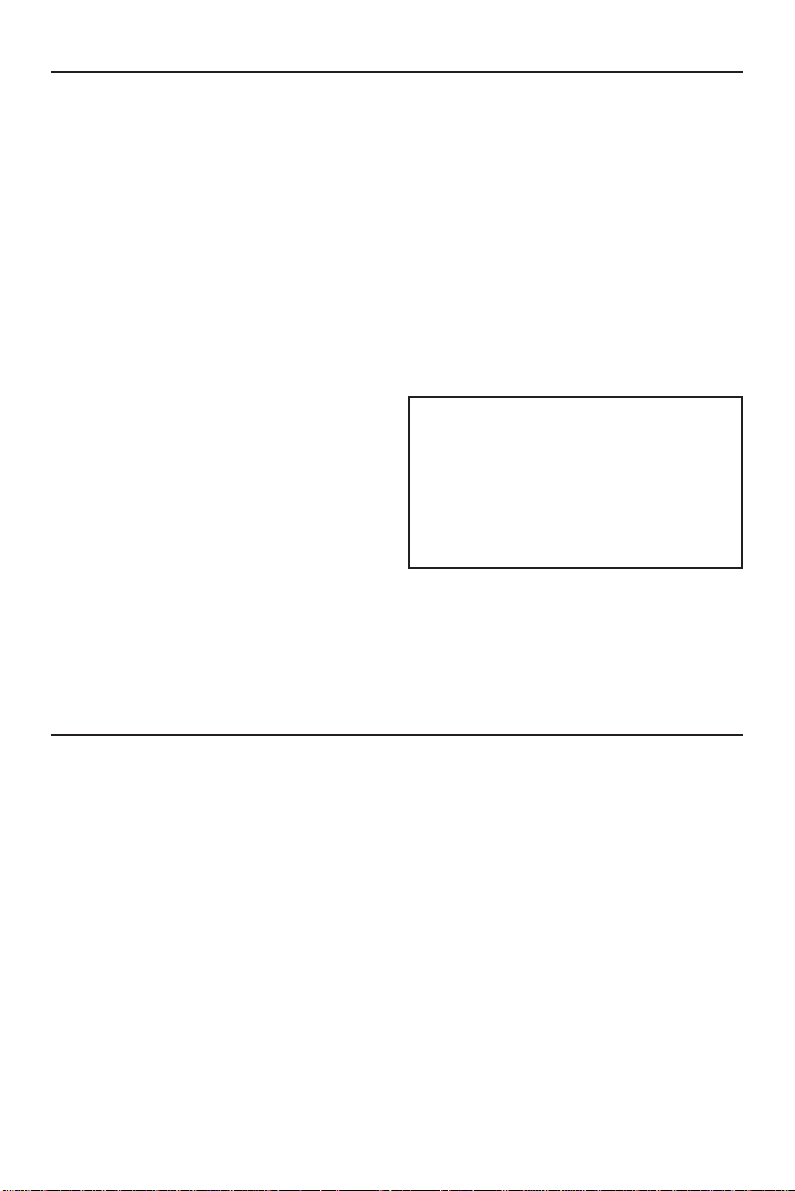
Important Note
DK
Advarsel:
Laserrudstråling ved åbning når sikkerhesafbrydere
er ude af funktion. Undgå u tsættelse for stråling.
Bemærk:
Netafbryderen STANDBY/ON er sekundært
indkoblet og afbryder ikke strømmen fra nette.
Den indbyggede netdel er derfor tilsluttet til
lysnettet så længe netstikket sidder i stikkontakten.
N
Observer:
Nettbryteren STANDBY/ON er sekundert
innkoplet. Den innebygdenetdelen er derfor ikke
frakoplet nettet så lenge apparatet er tilsluttet
nettkontakten.
S
Klass 1 laserapparat
Varning!
Om apparaten används på annat sätt än i denna
bruksanvisning specificerats, kann användaren
utsättas för laserstrålning, som översjruder gränsen
för läserklass 1.
Observera!
Strömbrytaren STANDBY/ON är sekundärt
kopplad och inte bryter strömmen fråan nätet Den
inbyggda nätdelen är därför ansluten till elnätet så
länge stickproppen sitter i v ägguttaget.
SF
Luokan 1 laserlaite + Klass 1 laserapparat
Varoitus!
Laitteen käyttäminen muulla kuin tässä
käyttöohjeessa mainitulla tavalla saattaa altistaa
käyttäjän turvallisuusluokan 1 ylittävälle
lasersäleilille.
Huom.
Toiminnanvalitsin STANDBY/ON on kytketty
toisiopuolelle, eikä se kytke laitetta irti
sähköverkosta. Sisäänrakennettu verkko-osa on
kytkettynä sähköverkkoon aina silloin, kun pistoke
on pistorasiassa.
VARO!
AVATTAESSA JA SUOJALUKITUS OHITETTAESSA
OLET ALTTIINA NÄKYMÄTTÖMÄLLE
LASERSÄTEILYLLE. ÄLÄ KATSO SÄTEESEEN.
VARNING!
OSYNLIG LASERSTRÅLNING NÄR DENNA DEL
ÄR ÖPPNAD OCH SPÄRREN ÄR URKOPPLAD.
BETRAKTA EJ STRÅLEN.
Important Note for Users in the UK
Mains plug
This apparatus is fitted with an approved 13 Amp
plug.To change a fuse in this type of plug proceed as
follows:
1 Remove fuse cover and fuse.
2 Fix new fuse which should be a BS1362 5 Amp,
A.S.T.A. or BSI approved type.
3 Refit the fuse cover.
If the fitted plug is not suitable for your socket
outlets, it should be cut off and an appropriate plug
fitted in its place.
If the mains plug contains a fuse, this should have a
value of 5 Amp. If a plug without a fuse is used, the
fuse at the distribution board should not be greater
than 5 Amp.
Note:The severed plug must be disposed of to avoid a
possible shock hazard should it be inserted into a 13
Amp socket elsewhere.
How to connect a plug
The wires in the mains lead are coloured with the
following code: blue = neutral (N), brown = live (L).
As these colours may not correspond with the
colour markings identifying the terminals in your plug,
proceed as follows:
• Connect the blue wire to the terminal marked
N or coloured black.
• Connect the brown wire to the terminal marked
L or coloured red.
• Do not connect either wire to the earth
terminal in the plug, marked E (or e) or coloured
green (or green and yellow).
Before replacing the plug cover, make certain that
the cord grip is clamped over the sheath of the lead
- not simply over the two wires.
Copyright in the U.K.
Recording and playback of material may
require consent. See Copyright Act 1956 and
The Performer’s Protection Acts 1958 to 1972.
Page 3
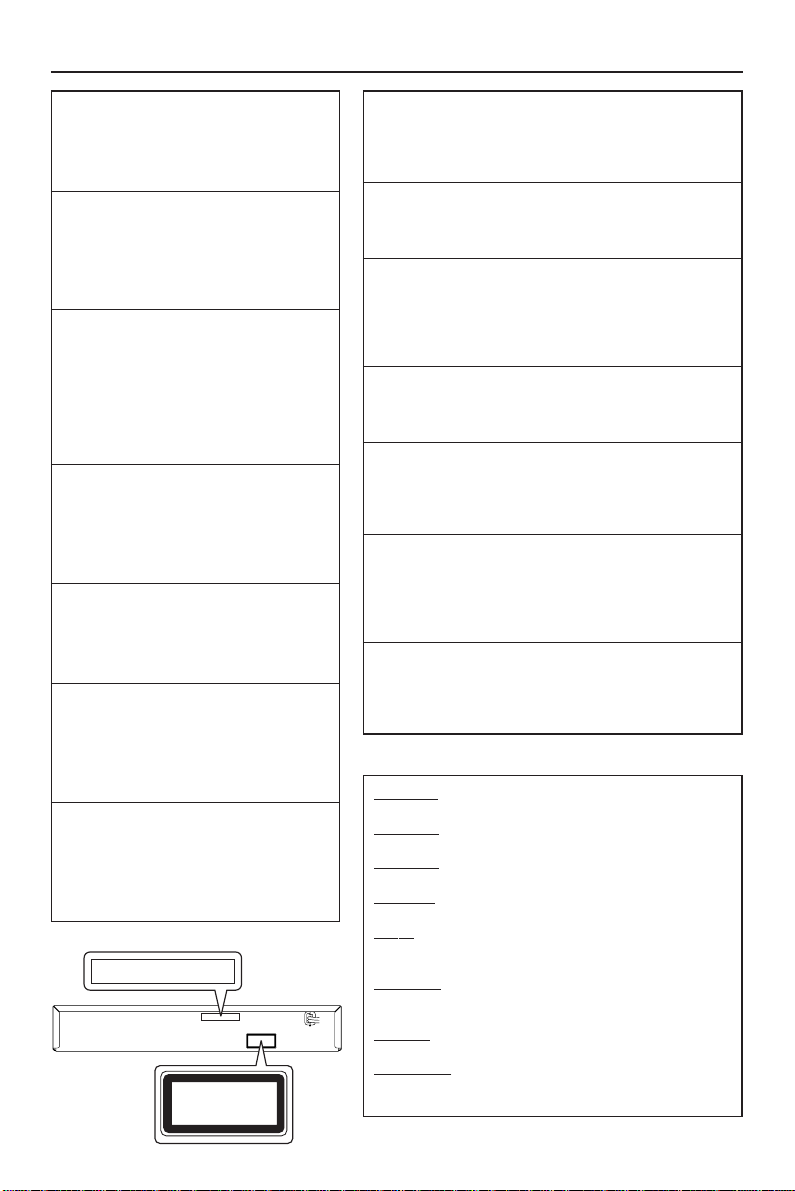
General information
CAUTION
Use of controls or adjustments or
performance of procedures other than
those specified herein may result in
hazardous radiation exposure.
ATTENTION
L’emploi de commandes, de réglages ou
un choix de procédures différents des
spécifications de cette brochure peut
entraîner une exposition à d’éventuelles
radiations pouvant être dangereses.
ACHTUNG
Die Verwendung von
Bedienungselementen oder Einstellungen
oder die Durchführung von
Bedienungsvorgängen, die nicht in dieser
Anleitung aufgeführt sind, kann zu einem
Kontakt mit gefährlichen Laserstrahlen
führen.
OBSERVERA
Användning av kontroller och justeringar
eller genomförande av procedurer andra
än de som specificeras i denna bok kan
resultera i att du utsätter dig för farlig
strålning.
ATTENZIONE
Uso di controlli o regolazioni o procedure
non specificamente descritte può causare
l’esposizione a radiazioni di livello
pericoloso.
PRECAUCIÓN
El uso de los controles o los
procedimientos de ajuste o utilización
diferentes de los especificados en este
manual pueden causar una exposición
peligrosa a la radiación.
VOORZICHTIG
Gebruik van bedieningsorganen of
instellingen, of uitvoeren van handelingen
anders dan staan beschreven in deze
handleiding kunnen leiden tot blootstelling
aan gevaarlijke stralen.
CAUTION
- Visible and invisible laser
radiation when open. Avoid exposure to beam.
DANGER
- Visible and invisible laser radiation
when open. Avoid exposure to beam.
CLASS 1 LASER PRODUCT
LASER KLASSE 1 PRODUKT
LUOKAN 1 LASERLAITE
KLASS 1 LASER APPARAT
PRODUIT LASER DE CLASSE 1
CLASS 1 LASER PRODUCT
LASER KLASSE 1 PRODUKT
LUOKAN 1 LASERLAITE
KLASS 1 LASER APPARAT
PRODUIT LASER DE CLASSE 1
The unit is not disconnected from the AC power source as
long as it is connected to the wall outlet,even if this unit itself
is turned off.This state is called the standby mode.In this
state,this unit is designed to consume a very small quantity of
power.
L ’appareil n ’est pas isolé de la source d ’alimentation aussi
longtemps qu ’il reste branché sur une prise murale,même
lorsqu ’il est éteint.Il est alors dit en mode «Veille ».Dans ce
mode, l ’appareil consomme très peu de courant.
Das Gerät ist nicht vom Netz getrennt, solange der
Netzstecker noch mit der Wandsteckdose verbunden ist,
selbst wenn das Gerät ausgeschaltet wurde. Dieser
Betriebszustand wird als Bereitschaftsmodus bezeichnet. In
diesem Zustand nimmt das Gerät eine sehr geringe Menge
Strom auf.
Enheten är inte urkopplad från nätet så länge som den är
ansluten till vägguttaget även om enheten i sig självt är
avstängd. Detta kallas för beredskapsläge och i detta tillstånd
konsumerar apparaten minimalt med ström.
L’unità non è scollegata dall’impianto elettrico di casa sintanto
che rimane collegata ad una presa di corrente anche se è
spenta. Questo modo viene chiamato “modo di attesa”. In esso,
l’unità consuma una quantità molto bassa di energia per
mantenere in memoria le impostazioni da voi fatte.
Aunque el propio aparato se encuentre apagado, éste no se
desconectará de la fuente de CA siempre que se mantenga
enchufado a la toma de corriente. Este estado recibe el
nombre de “modo de espera”. En este estado, este aparato ha
sido diseñado para consumir una cantidad muy pequeña de
energía.
De stroomtoevoer naar het toestel is niet afgesloten zolang de
stekker nog in het stopcontact zit, zelfs niet als het toestel zelf
uitgeschakeld is. Deze toestand wordt “standby” (waak- of
paraatstand) genoemd. Het toestel is ontworpen om in deze
toestand
CAUTION VISIBLE AND INVISIBLE LASER RADIATION
WHEN OPEN AVOID EXPOSURE TO BEAM
ADVARSEL SYNLIG OG USYNLIG LASERSTRÅLING VED
ÅBNING UNDGÅ UDSÆTTELSE FOR STRÅLING
ADVARSEL SYNLIG OG USYNLIG LASERSTRÅLING NÅR
DEKSEL ÅPNES UNNGÅ EKSPONERING FOR STRÅLEN
VARNING SYNLIG OCH OSYNLIG LASERSTRÅLNING
NÄR DENNA DEL ÄR ÖPPNAD BETRAKTA EJ STRÅLEN
VARO! AVATTAESSA OLET ALTTIINA NÄKYVÄLLE JA
NÄKYMÄTTÖMÄLLE LASER SÄTEILYLLE. ÄLÄ KATSO
SÄTEESEEN
VORSICHT SICHTBARE UND UNSICHTBARE
LASERSTRAHLUNG WENN ABDECKUNG GEÖFFNET
NICHT DEM STRAHL AUSSETSEN
DANGER VISIBLE AND INVISIBLE LASER RADIATION
WHEN OPEN AVOID DIRECT EXPOSURE TO BEAM
ATTENTION RAYONNEMENT LASER VISIBLE ET INVISIBLE
EN CAS D’OUVERTURE EXPOSITION DANGEREUSE AU
FAISCEAU
Page 4
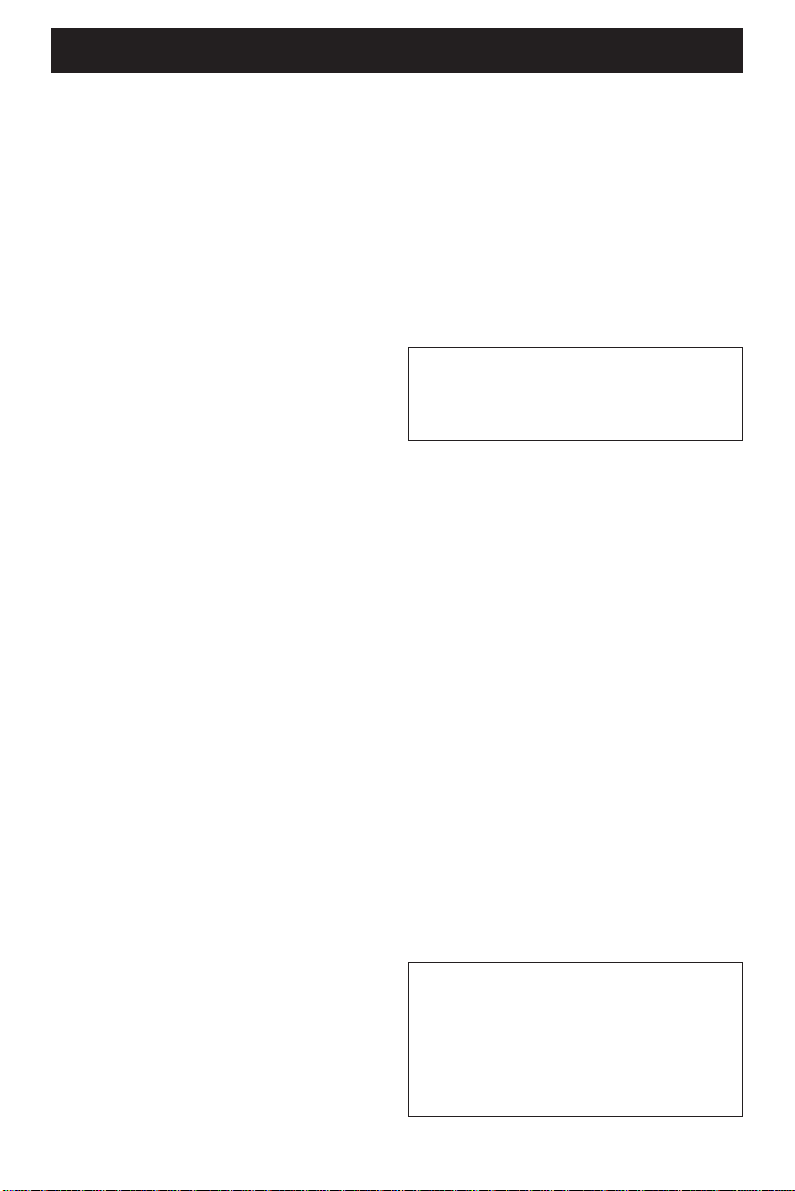
CAUTION: READ THIS BEFORE OPERATING YOUR UNIT.
1 To assure the finest performance, please read
this manual carefully. Keep it in a safe place for
future reference.
2 Install this sound system in a well ventilated, cool,
dry, clean place — away from direct sunlight, heat
sources, vibration, dust, moisture, or cold. In a
cabinet, allow about 2.5cm (1 inch) of free space
all around this unit for adequate ventilation.
3 Locate this unit away from other electrical
appliances, motors, or transformers to avoid
humming sounds.
4 Do not expose this unit to sudden temperature
changes from cold to hot, nor locate this unit in
an environment with high humidity (i.e., a room
with a humidifier) to prevent condensation inside
this unit, which may cause an electrical shock, fire,
damage to this unit, and/or personal injury.
5 Avoid installing this unit in a location where
foreign objects may fall onto this unit or where
this unit may be exposed to liquid dripping or
splashing. On the top of this unit, do not place:
– Other components, as they may cause
damage and/or discoloration on the surface
of this unit.
– Burning objects (i.e., candles), as they may
cause fire, damage to this unit, and/or
personal injury.
– Containers with liquid in them, as they may
fall, spilling the liquid and causing an electrical
shock to the user and/or damage to this unit.
6 Do not cover this unit with a newspaper,
tablecloth, curtain, etc. in order not to obstruct
heat radiation. If the temperature inside this unit
rises, it may cause fire, damage to this unit, and/or
personal injury.
7 Do not plug in this unit to a wall outlet until all
connections are complete.
8 Do not operate this unit upside-down. It may
overheat, possibly causing damage.
9 Do not use excessive force on switches, knobs
and/or cords.
10 When disconnecting the power cord from the
wall outlet, grasp the plug; do not pull the cord.
11 Do not clean this unit with chemical solvents; this
might damage the finish. Use a clean, dry cloth.
12 Use only the voltage specified on this unit. Using
this unit with a higher voltage than specified is
dangerous and may cause fire, damage to this
unit, and/or personal injury. YAMAHA will not be
held responsible for any damage resulting from
use of this unit with a voltage other than as
specified.
13 To prevent damage by lightning, disconnect the
power cord from the wall outlet during an
electrical storm.
14 Do not attempt to modify or fix this unit.
Contact qualified YAMAHA service personnel
when any service is needed. The cabinet should
never be opened for any reason.
15 When not planning to use this unit for long
periods of time (i.e., vacation), disconnect the AC
power plug from the wall outlet.
16 Be sure to read the “TROUBLESHOOTING”
section on common operating errors before
concluding that this unit is faulty.
17 Before moving this unit, press STANDBY/ON to
set the unit in standby mode, then disconnect
the AC power plug from the wall outlet.
WARNING
TO REDUCE THE RISK OF FIRE OR ELECTRIC
SHOCK, DO NOT EXPOSE THIS UNIT TO
RAIN OR MOISTURE.
NOTE:
Pictures shown maybe different between countries.
Never make or change connections with the power
switched on.
When playing DTS encoded CDs, excessive noise
will be heard from the analog stereo outputs. To
avoid possible damage to the audio system, the
consumer should take proper precautions when the
analog stereo outputs of the player are connected to
an amplification system. To enjoy DTS Digital
Surround™ playback, an external 5.1-channel DTS
Digital Surround™ decoder system must be
connected to the digital output of the player.
LASER SAFETY
This unit employs a laser. Due to possible eye injury,
only a qualified service person should remove the
cover or attempt to service this device.
CAUTION
VISIBLE AND INVISIBLE LASER RADIATION
WHEN OPEN. AVOID EXPOSURE TO BEAM
(WARNING LOCATION: INSIDE ON LASER
COVERSHIELD OR THE BACKPLATE OF SET)
LASER
Type Semiconductor laser GaAlAs
Wave length 650 nm (DVD)
780 nm (VCD/CD)
Output Power 7 mW (DVD)
10 mW (VCD/CD)
Beam divergence 60 degree
Page 5
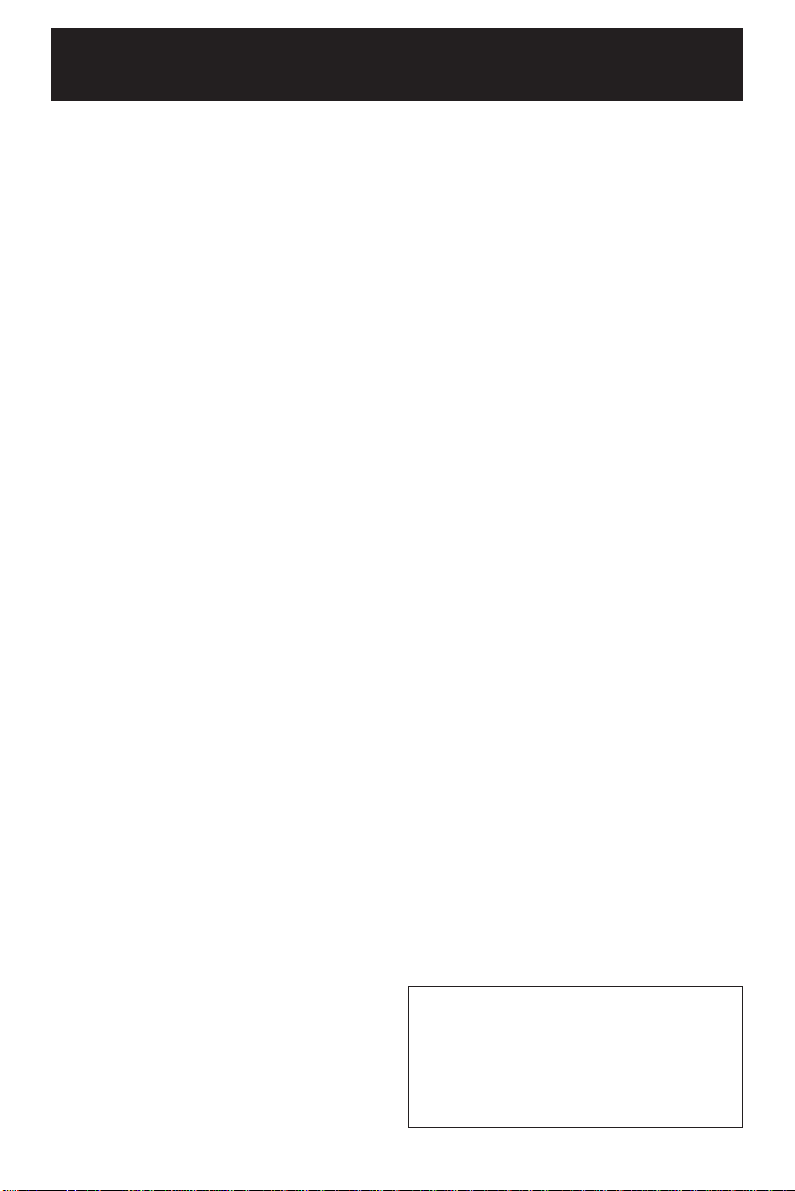
ZUR BEACHTUNG: BITTE LESEN SIE DIESE BEDIENUNGSANLEITUNG VOR INBETRIEBNAHME DES GERÄTES.
1 Um eine einwandfreie Funktion zu gewährleisten,
müssen Sie sich diese Bedienungsanleitung vollständig
durchlesen. Bewahren Sie sie für die spätere
Bezugnahme an einem sicheren Ort auf.
2 Installieren Sie die Anlage an einem ausreichend
belüfteten, kühlen, trockenen und staubfreien Ort –
meiden Sie direkte Sonneneinstrahlung, Wärmequellen,
Erschütterungen, Staub, Feuchtigkeit oder Kälte. Beim
Einbau in einen Schrank muss an allen Seiten des
Gerätes ein Freiraum von mindestens 2,5cm gelassen
werden.
3 Stellen Sie dieses Gerät niemals in die Nähe anderer
elektrischer Geräte, Motoren oder Transformatoren,
um Brummen zu vermeiden.
4 Setzen Sie das Gerät niemals starken
Temperatursprüngen (von kalt zu warm) aus und
meiden Sie feuchte Orte (z.B. die Nähe eines
Luftbefeuchtigers), um Kondensbildung zu vermeiden.
Das könnte nämlich zu Stromschlägen, Brand, anderen
Schäden und/oder Verletzungen führen.
5 Stellen Sie dieses Gerät niemals an Orte, wo die Gefahr
besteht, dass andere Gegenstände darauf fallen bzw.
Flüssigkeiten darauf tropfen können. Folgende Dinge
dürfen niemals auf die Geräteoberseite gestellt werden:
– Andere Bausteine, weil sie das Gehäuse beschädigen
und/oder zu Verfärbungen führen können.
– Brennende Gegenstände (z.B. Kerzen), weil sie einen
Brand verursachen, das Gerät beschädigen und/oder
zu Verletzungen führen können.
– Flüssigkeitsbehälter, weil die Gefahr besteht, dass sie
umgestoßen werden, so dass die Flüssigkeit ins
Geräteinnere gelangt. Das kann zu Kurzschlüssen
und/oder anderen Schäden führen.
6 Decken Sie das Gerät niemals mit einer Zeitung,
Tischdecke, Gardine o.ä. ab, weil dann keine
ausreichende Lüftung mehr gewährleistet ist. Ein
eventueller Wärmestau im Geräteinneren kann zu
Brand, Schäden und/oder Verletzungen führen.
7 Schließen Sie das Gerät erst ans Netz an, nachdem Sie
alle notwendigen Verbindungen hergestellt haben.
8 Stellen Sie das Gerät für den Betrieb immer richtig
herum auf, um eine Überhitzung und damit
einhergehende Schäden zu vermeiden.
9 Behandeln Sie die Tasten, Regler und/oder Kabel immer
mit der gebührenden Umsicht.
10 Ziehen Sie beim Lösen des Netzanschlusses immer am
Stecker – niemals am Kabel selbst.
11 Reinigen Sie das Gehäuse niemals mit chemischen
Lösungsmitteln. Diese könnten nämlich die
Gehäuseoberfläche angreifen. Verwenden Sie ein
sauberes, trockenes Tuch.
12 Betreiben Sie das Gerät nur mit der auf dem
Typenschild erwähnten Netzspannung. Die
Verwendung einer anderen Netzspannung kann zu
Stromschlägen, Brand und/oder Verletzungen führen.
YAMAHA haftet nicht für Schäden, die sich aus der
Verwendung einer unsachgemäßen Netzspannung
ergeben.
13 Um Schäden durch Blitzeinschlag zu vermeiden, müssen
Sie im Falle eines Gewitters den Netzanschluss lösen.
14 Nehmen Sie keine Änderungen bzw. Reparaturversuche
an dem Gerät vor. Überlassen Sie alle erforderlichen
Wartungsarbeiten einer von YAMAHA anerkannten
Kundendienststelle. Öffnen Sie unter keinen Umständen
das Gehäuse.
15 Wenn Sie das Gerät längere Zeit nicht verwenden
möchten (z.B. weil Sie in Urlaub fahren), sollten Sie den
Netzanschluss lösen.
16 Bitte lesen Sie sich im Falle einer Störung zuerst das
Kapitel „STÖRUNGSBESEITIGUNG” durch.
17 Vor dem Transport dieses Gerätes müssen Sie
STANDBY/ON drücken, um den Bereitschaftsbetrieb
zu wählen und den Netzanschluss lösen.
ANMERKUNG:
Die tatsächlich abspielbaren DVD’s richten sich nach dem
jeweiligen Land.
Ändern Sie die Anschlüsse niemals, solange das Gerät
eingeschaltet ist.
Während der Wiedergabe von CDs mit DTS-Codierung
geben die Analog-Ausgänge ein ziemlich starkes Rauschen
aus. Um Ihre Anlage nicht unnötig zu beschädigen, müssen
Sie die notwendigen Vorkehrungen treffen, sofern Sie die
Analog-Ausgänge mit einem Verstärker o.ä. verbunden
haben. Für die Wiedergabe von DTS Digital Surround™Signalen brauchen Sie einen externen 5.1-Kanal DTS Digital
Surround™-Decoder, den Sie mit dem Digital-Ausgang des
Gerätes verbinden müssen.
VORSICHT MIT DEM LASER
Dieses Gerät enthält einen Laser. Um unnötige
Augenverletzungen zu vermeiden, sollten Sie alle Wartungsund Reparaturarbeiten einem qualifizierten
Wartungstechniker überlassen.
VORSICHT
BEI GEÖFFNETER HAUBE KÖNNEN SICHTBARE UND
UNSICHTBARE LASERSTRAHLEN FREIGESETZT
WERDEN. VERMEIDEN SIE JEGLICHEN KONTAKT MIT
DEM STRAHL (DIE ENGLISCHE ENTSPRECHUNG
DIESER WARNUNG BEFINDET SICH ENTWEDER AUF
DER LASER-SCHUTZBLENDE ODER AUF DER
GERATERÜCKSEITE).
LASER
Typ Halbleiter-Laser GaAIAs
Wellenlänge 650nm (DVD)
780nm (VCD/CD)
Ausgangsleistung 7mW (DVD)
10mW (VCD/CD)
Strahlungswinkel 60 Grad
Page 6
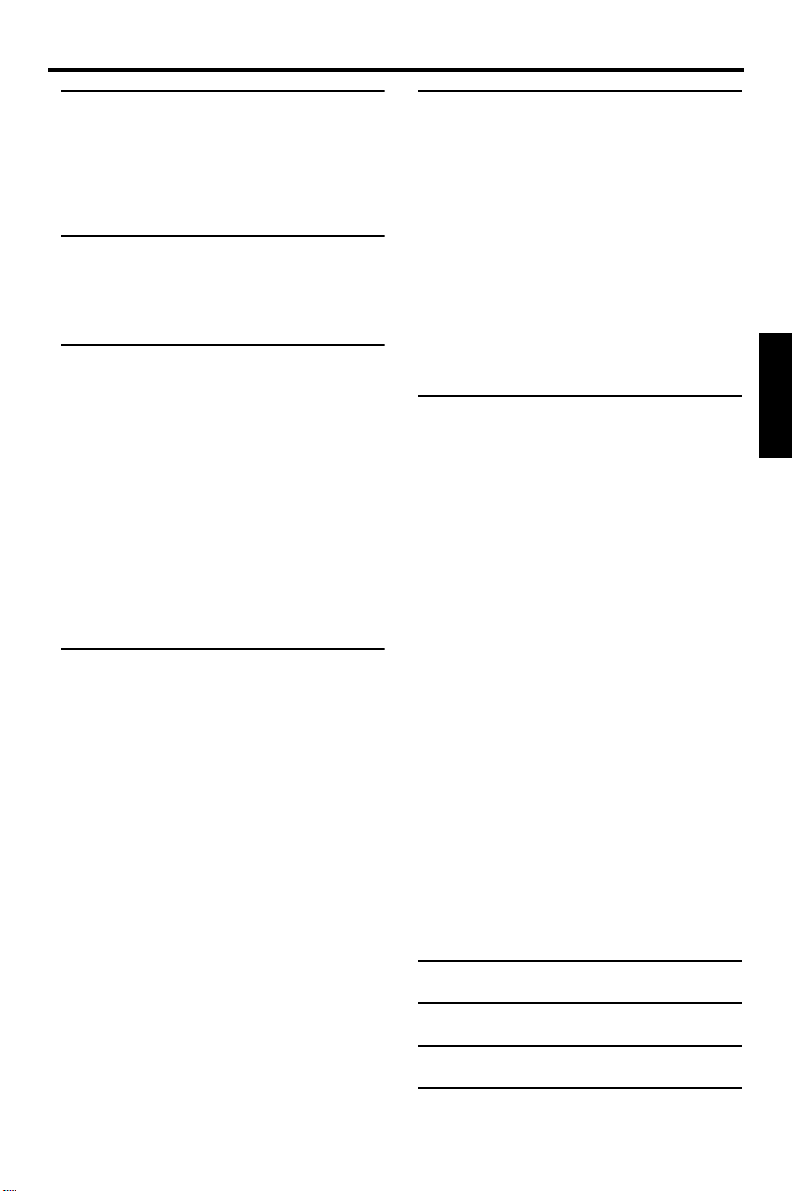
1
Inhalt
Vorweg
Angaben zum Umweltschutz...................................2
Mitgeliefertes Zubehör .............................................2
Anmerkungen über die Discs..................................2
Reinigen der Disks................................................................2
Symbole in diesem Handbuch .................................2
Übersicht über die
Gerätefunktionen
Vorder- und Rückseite..............................................3
Fernbedienung.............................................................4
Vorbereitung
Allgemeine Anschlusshinweise................................5
Digitalanschluss...........................................................5
Analog-Verbindungen................................................5
Videoanschluss............................................................6
S-Videoanschluss <A>......................................................6
Composite-Videoanschluss <B>.................................6
Component-Video-Anschluss <C>..........................6
SCART-Buchse <D>.........................................................6
Einlegen der Batterien in die Fernbedienung.......7
Umgang mit der Fernbedienung..................................7
PAL/NTSC-Konvertierung.......................................7
Einschalten ...................................................................7
Energiesparfunktion...................................................7
Bedienung
Grundlegende Wiedergabefunktionen..................8
Allgemeine Bedienung...............................................8
Steuerung der Wiedergabe............................................8
Steuerung der Tonwiedergabe.....................................8
Wiederholung und Zufallswiedergabe.....................9
Repeat A–B..............................................................................9
Disc Resume............................................................................9
OSD (Bildschirmanzeige).................................................9
Zoom.......................................................................................10
DVD-Sonderfunktionen......................................... 10
Abspielen eines Titels......................................................10
Abspielen eines Kapitels................................................10
Kamerablickwinkel.............................................................10
Ändern der Dialogsprache und/oder des
Formats........................................................................10
Untertitel................................................................................10
VCD- & SVCD-Sonderfunktionen....................... 10
Wiedergabesteuerung (PBC).....................................10
Vorschau.................................................................................11
Wiedergabe von Bild- und MP3-CDs
Allgemeine Bedienung ............................................ 12
MP3- & JPEG-Navigator.................................................12
Wiedergabemodus...........................................................12
JPEG-Sonderfunktionen ......................................... 13
Kurze Einleitung..................................................................13
Vorschau.................................................................................13
Vergrößern der Bilder.....................................................13
Effekte für die Bildanzeige.............................................13
Übergangseffekte...............................................................13
MP3-Sonderfunktionen .......................................... 13
Kurze Einleitung..................................................................13
Simultanwiedergabe von JPEG- und MP3-
Dateien .........................................................13
„Setup”-Menü
Grundlegende Bedienung ...................................... 14
„General Setup”-Menü........................................... 14
DISK-SPERRE.......................................................................14
PROGRAMM: (nicht für Bild-/MP3-CDs)...........14
OSD SPRACHE.................................................................15
BILDS.SCHONER.............................................................15
„Audio Setup”-Menü .............................................. 15
LAUTSP. SETUP................................................................15
DIGITAL AUDIO SETUP.............................................16
EQUALIZER (KLANGMODUS)..............................16
3D (HALLMODUS)........................................................16
„Video Setup”-Menü............................................... 17
TV TYP....................................................................................17
TV BILDSCHIRM...............................................................17
UT GEHÖRLOSE.............................................................18
COMPONENT..................................................................18
PROGRESSIVE....................................................................18
BILDEINSTELL....................................................................19
PASSWORT SETUP ............................................... 19
„Preference Setup”-Menü .....................................20
AUDIO....................................................................................20
UNTERTITLE.......................................................................20
DISK-MENÜ.........................................................................20
KI.SICHERUNG..................................................................21
GRUNDEINST....................................................................21
MP3/JPEG NAV..................................................................21
Störungsbeseitigung .................. 22
Technische Daten ...................... 23
Wartung und Pflege .................. 23
Deutsch
Sprachcode................................. 24
Page 7
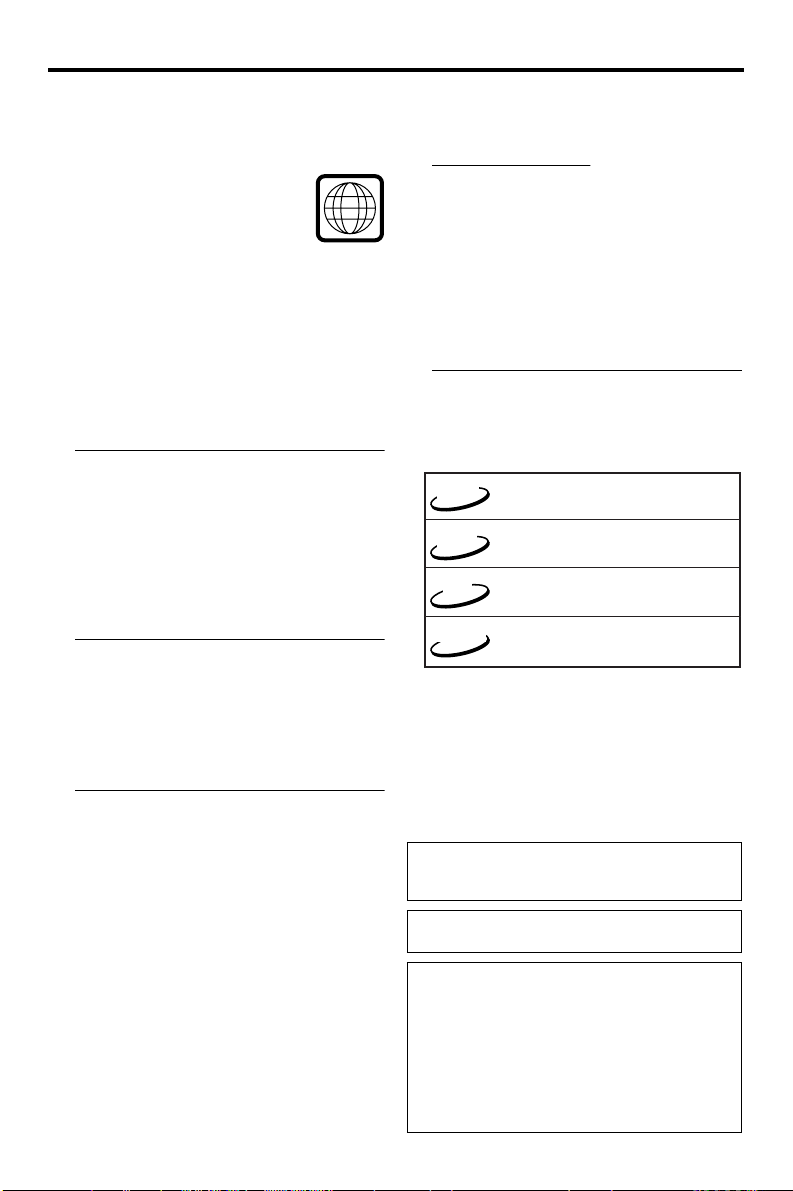
Vorweg
●
●
Wir beglückwünschen Sie zu Ihrer Entscheidung
für diesen DVD-Spieler von YAMAHA. In dem
vorliegenden Handbuch finden Sie eine Anleitung
zur grundsätzlichen Bedienung Ihres neuen Geräts.
Der Ländercode dieses Geräts ist 2.
DVD-Filme erscheinen je nach Land
zu anderen Zeitpunkten auf dem
Markt. An dem auf der Disc aufgezeichneten Regionalcode erkennt das Gerät, in
welchem Land die Disc gekauft wurde und ob ein
Abspielen in Ihrem Gerät zulässig ist. Dieses Gerät
kann nur Discs abspielen, deren Regionalcode mit
jenem des Gerätes übereinstimmt oder „ALL“
lautet. Falls der Regionalcode der Disc nicht mit
dem Ihres Geräte übereinstimmt, erscheint eine
Meldung in der Anzeige und die Disc kann nicht
wiedergegeben werden.
Angaben zum Umweltschutz
Das System besteht aus Materialien, die
wiederverwertet und wiederverwendet werden
können, wenn das Gerät von einem
entsprechenden Fachbetrieb zerlegt wird. Bitte
beachten Sie die örtlichen Vorschriften in Bezug
auf die Entsorgung von Verpackungsmaterial,
verbrauchten Batterien und alten Geräten.
Mitgeliefertes Zubehör
– Fernbedienung
– Batterien (2 x Größe AA) für die Fernbedienung
– Audio-Kabel
– Videokabel
– Bedienungsanleitung
Anmerkungen über die Discs
– Dieses Gerät erlaubt das Abspielen von VideoDVDs, Video-CDs, Super Video-CDs, Audio-CDs, CDRs, CD-RWs (MP3 wird unterstützt) sowie
DVD+RWs, DVD+Rs, DVD-Rs und DVD-RWs.
– CD-R- und CD-RW-Scheiben können erst abgespielt werden, nachdem sie finalisiert worden sind.
– Bestimmte Discs können nicht abgespielt werden.
Das richtet sich nach den Eigenschaften und den
Aufnahmebedingungen.
– Bitte legen Sie nur CD-Rs und CD-RWs
vertrauenswürdiger Hersteller ein.
– Legen Sie niemals Scheiben mit ausgefallenen
Formen (herzförmig usw.) ein.
– Legen Sie niemals Scheiben ein, die mit einem
Klebestreifen, Abziehbildern oder anderen
Materialien versehen sind, weil diese das Gerät
beschädigen könnten.
2
2
– Legen Sie niemals Scheiben ein, die Sie mit einem
Etikett eines handelsüblichen Druckers versehen
haben.
Reinigen der Disks
Wenn eine Disk verschmutzt ist, reinigen Sie sie
mit einem weichen Tuch. Wischen Sie dabei von
der Mitte zu den Rändern hin. Wischen Sie nicht
in einer kreisförmigen Bewegung.
Verwenden Sie keine Lösungsmittel wie
Waschbenzin, Verdünner, im Handel erhältliche
Reinigungsmittel oder Antistatik-Sprays für
herkömmliche Schallplatten.
Symbole in diesem Handbuch
Die nachstehenden Symbole erscheinen in
einigen Überschriften und Hinweisen und haben
die folgende Bedeutung::
DVD
VCD
SVCD
SVCD
●
bestimmte oder ermöglichen nur begrenzte
Funktionen während der Wiedergabe.
●
kann ein „ Ä ” erscheinen, was bedeutet,
dass die Funktion bei dieser speziellen DVDVideo-Disk nicht zur Verfügung steht.
Hergestellt unter Lizena von Dolby Laboratories. „Dolby” und
das Doppel-D-Symbol sind Warenzeichen von Dolby Laboratories:
„DTS” und „DTS Digital Out” sind Warenzeichen von Digital
Theater Systems, Inc.
Dieses Produkt ist mit einer Urheberschutz-Vorrichtung ausgestattet, deren Technologie durch US-Patente und geistige Eigentumsrechte im Besitz von Macrovision Corporation und
anderen Inhabern von Urheberrechten geschützt ist. Der Gebrauch dieser Urheberschutz-Vorrichtung muss durch Macrovision Corporation genehmigt werden und ist ausschließlich für
die private Nutzung vorgesehen, sofern dem Benutzer keine
weitergehende Genehmigung von Macrovision erteilt worden
ist. Untersuchungen dieses Gerätes zum Zweck eines unbefugten Nachbaus und Zerlegung sind untersagt.
– Die Beschreibung bezieht sich auf die
Wiedergabe von DVD-Video-Disks
– Die Beschreibung bezieht sich auf die
Wiedergabe von Video-CDs
– Die Beschreibung bezieht sich auf die
CD
Einige DVD-Video-Disks erfordern
Wiedergabe von Audio-CDs
– Die Beschreibung bezieht sich auf die
Wiedergabe von Super-VCDs
Auf dem Bildschirm des Fernsehgeräts
Page 8
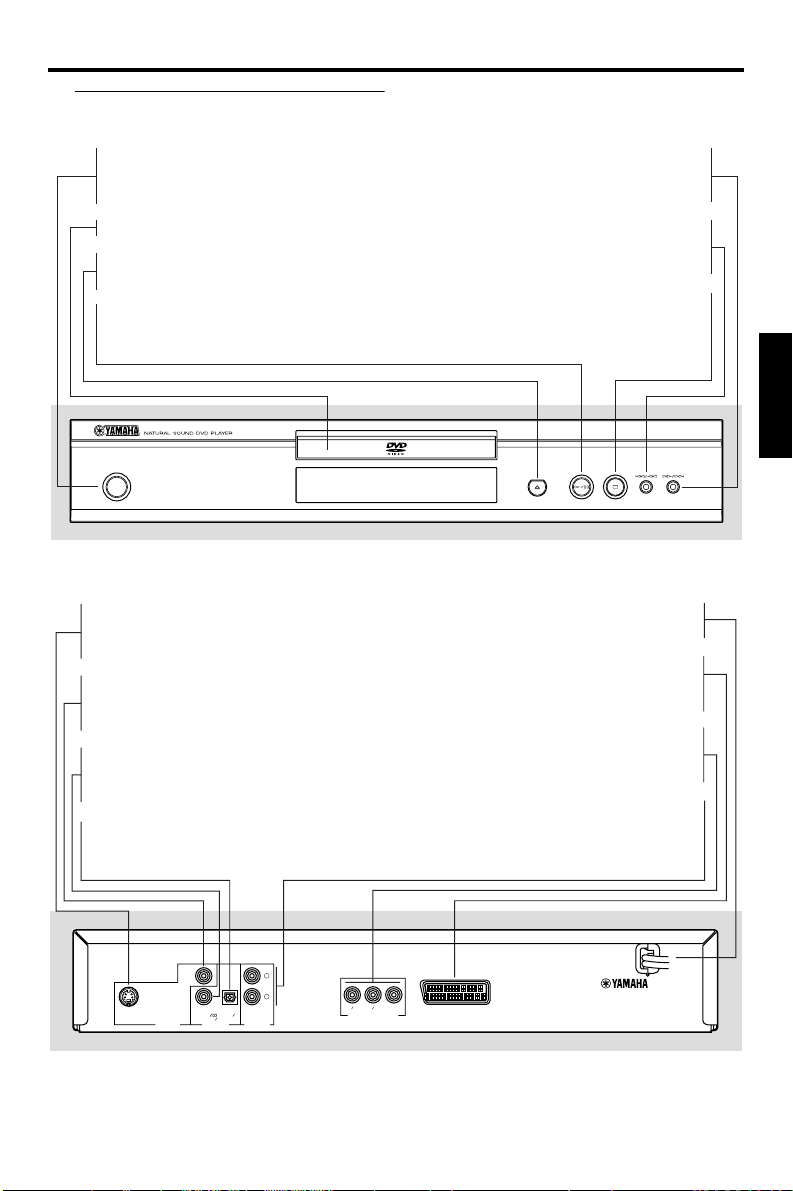
Übersicht über die Gerätefunktionen
Vorder- und Rückseite
3
STANDBY/ON
– hiermit schalten Sie das Gerät ein bzw.
wählen Sie den Bereitschaftsbetrieb
DVD-Schlitten
/ OPEN/CLOSE
– zum Öffnen/Schließen des D
VD-Schlittens
B/ ; PLAY/PAUSE
– hiermit starten/unterbrechen Sie die
Wiedergabe
STANDBY
/ON
* Ungefähr 2 Sekunden gedrückt halten.
S-VIDEO
mit dem S-Video-Eingang des
–
AV-Receivers verbinden
VIDEO
mit den Video-Eingängen des
–
AV-Receivers verbinden
COAXIAL
mit der DIGITAL INPUT-Buchse des
–
AV-Receivers verbinden
OPTICAL
–
mit der DIGITAL INPUT-Buchse des
AV-Receivers verbinden
R/T
– Suchlauf vorwärts* / nächstes
Kapitel oder Stück
S/Q
– Suchlauf rückwärts* / zum vor igen
Kapitel oder Musiktitel
9 STOP
– zum Stoppen der Wieder gabe
Deutsch
Anschließen des Netzkabels
– zum Verbinden mit einer normalen Steckdose
AV
– zum Anschluss an ein Fernsehgerät mit
SCART-Buchse
COMPONENT VIDEO
– Anschließen an die Component-
Eingänge des AV-Receivers
AUDIO OUT (links/rechts)
– mit den AUDIO-Eingängen des
AV-Receivers verbinden
DTS MPEG
L
R
OPTICAL
DIGITAL
AUDIO OUT
R CR PB CB
P
COMPONENT VIDEO OUT
Y
AV
VIDEO
VIDEO OUT
COAXIAL
PCM
DIGITAL OUT
S VIDEO
Achtung: Die Stifte der Buchsen auf der Rückeite nicht mit den Fingern berühren.
Statische Entladungen können zu irreparablen Schäden am Gerät führen.
Page 9
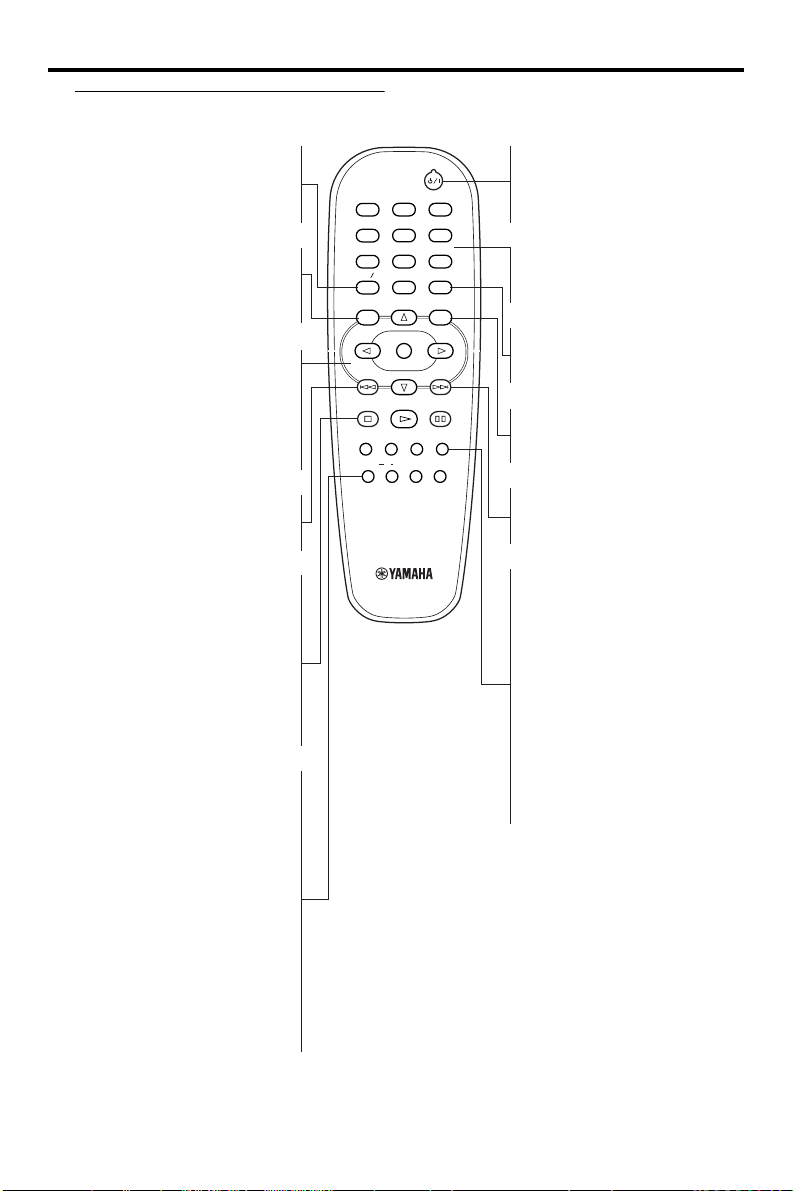
Übersicht über die Gerätefunktionen
Fernbedienung
TOP MENU/RETURN
– Aufrufen des obersten Menüs
(DVD) / Zum Zurückkehren zum
vorhergehenden Menüschritt (VCD)
MENU
– Zum Einblenden des Menüs einer
Disk (DVD) / Ein-/Ausschalten von
PBC (VCD)
1 2 3 4
– (nach links/rechts/oben/unten)
Zum Auswählen einer Menü-Option
ENTER/OK
– Zum Bestätigen der Menü-
Auswahl
S
– Suchlauf rückwärts* /
vorhergehendes Kapitel oder Stück
STOP ( 9 )
– Zum Stoppen der Wiedergabe
PLAY ( B )
– Zum Starten der Wiedergabe
PAUSE ( ; )
– Zum zeitweiligen Unterbrechen
der Wiedergabe / zum Umschalten
auf Bild-für-Bild-Wiedergabe
REPEAT
– Zum Wiederholen eines Kapitels,
Stück, Titels oder der kompletten
Disk /Zufallswiedergabe Kapitel/CD-
Titel
A-B
– Zum Wiederholen einer Passage
SCAN
– Vorschau eines Titels oder einer
Disc (VCD) /Abspielen der ersten 6
Sekunden oder weniger (CD)
MUTE
– Stummschaltung an/aus
23
1
546
8
79
TOP MENU RETURN
0
MENU SETUP
ENTER
OK
STOP
PLAY
ZOOM AUDIO
SUBTITLE
ANGLE
AB
REPEAT
DVD
ON SCREEN
PAUSE
MUTESCAN
|
B/
– zum Einschalten des Geräts
bzw. zur Anwahl des
Bereitschaftsbetriebes
0-9 numerisches Tastenfeld
– Zum Auswählen von
nummerierten Menü-Optionen
ON SCREEN
– Zum Ein-oder Ausblenden des
Bildschirmmenüs des Spielers
SETUP
– Zum Ein-oder Ausblenden des
„Setup”-Menüs des Spielers
T
– Suchlauf vorwärts* / nächstes
Kapitel oder Stück
SUBTITLE
– Zum Wählen der Sprache für
Untertitel
ANGLE
– Zum Wählen der DVD-
Kameraperspektive
ZOOM
– Zum Vergrößern des
Videobildes
AUDIO
– Anwahl der Sprache und des
Audioformates
* Halten Sie die Taste etwa zwei Sekunden lang gedrückt.
4
Page 10
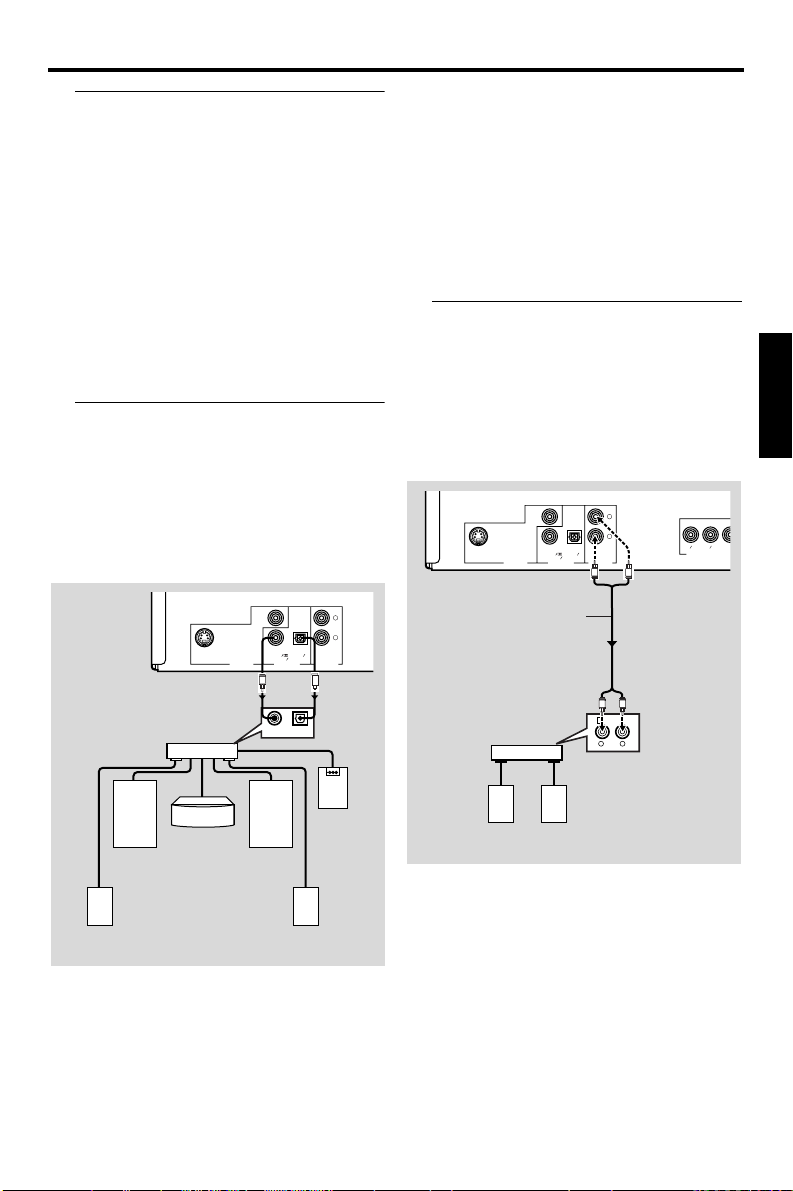
5
Y
●
●
●
●
Vorbereitung
Allgemeine Anschlusshinweise
Stellen Sie niemals Verbindungen her bzw. ändern
Sie sie niemals, solange das Gerät eingeschaltet ist.
Die Anschlussart ist je nach den verwendeten
Geräten unterschiedlich. Die folgenden
Abbildungen zeigen einige Anschlußbeispiele.
Um die Geräte optimal anzuschließen, lesen Sie
bitte auch die Anleitungen der Geräte durch.
Schließen Sie dieses Gerät nicht über Ihren
Videorecorder an. Die Videoqualität kann durch
das Kopierschutzsystem beeinträchtigt werden.
Den Audio-Ausgang dieses Gerätes niemals mit
dem Phono-Eingang eines Audio-Systems
verbinden.
Digitalanschluss
Diese Gerät ist mit koaxialen (COAXIAL) und
optischen (OPTICAL) Digitalausgangsbuchsen
ausgestattet. Verbinden Sie eine oder beide
Buchsen über ein (separat erhältliches)
Spezialkabel mit einem AV-Receiver, der mit
einem Dolby Digital-, DTS- oder MPEG-Decoder
ausgestattet ist.
S VIDEO
AV-Receiver
VIDEO OUT
VIDEO
COAXIAL
C
COAXIALINOPTICAL
PCM
DTS MPEG
DIGITAL OUT
L
R
OPTICAL
DIGITAL
AUDIO OUT
O
IN
Hinweis:
– Das digitale Ausgangssignal muss ein Format
besitzen, mit dem der Receiver kompatibel ist.
Ansonsten liefert der Receiver Verzerrungen oder
gar keinen Ton. Wählen Sie mit Hilfe des Menüs der
Disk ein geeignetes Audioformat. Durch einmaliges
oder mehrmaliges Drücken von AUDIO können Sie
außer der Sprache auch das Audioformat
umschalten. Das gewählte Format wird einige
Sekunden im Statusfenster angezeigt.
Analog-Verbindungen
Verwenden Sie das zum Lieferumfang des
Gerätes gehörige audio/Video-Kabel, um die
Buchsen AUDIO OUT L (links) und R (rechts)
des Players mit den entsprechenden
Eingangsbuchsen des externen Audiogerätes –
beispielsweise eines Stereo-Verstärkers– zu
verbinden.
PCM
DTS MPEG
DIGITAL OUT
L
R
OPTICAL
DIGITAL
AUDIO OUT
R
L
R
1 CD/DVD
RL
P
R C R PB C B
L
COMPONENT VIDEO OU
VIDEO
VIDEO OUT
Stereo-
Verstärker
COAXIAL
(liegt bei)
S VIDEO
Deutsch
Linker
Hauptlaut
-sprecher
Linker hinterer
Lautsprecher
Centerautsprecher
Hauptlaut
-sprecher
Rechter
Rechter hinterer
Lautsprecher
Subwoofer
Der digitale Ausgang des Gerätes muss
auf All gestellt werden (siehe
„DIGITALAUSGANG”).
Linker
sprecher
Rechter
sprecher
Page 11

Vorbereitung
Videoanschluss
Wenn Ihr AV-Receiver mit Videoausgängen
ausgestattet ist, schließen Sie den Receiver (und
dann den Fernseher) so an, dass Sie am
Eingangswähler des Receivers die Videoquelle für
den Fernseher umschalten können.
Dieses Gerät besitzt drei Arten von
Videoausgangsbuchsen. Welche dieser Buchsen
verwendet werden müssen, hängt vom Typ der
Eingangsbuchse des anzuschließenden Geräts ab.
S VIDEO
S VIDEO
VIDEO
VIDEO
INPUT
OUT
VIDEO OUT
S
IN
VIDEO
VIDEO
AV-Receiver
COMPONENT
VIDEO OUT
COMPONENT
VIDEO IN
COAXIAL
PCM
DTS MPEG
DIGITAL OUT
(liegt bei)
V
OPTICAL
DIGITAL
AUDIO OUT
YPBCB PRCR
COMPONENT
VIDEO IN
S VIDEO
OUT
S VIDEO
IN
L
R
P
R CR PB CB
Y
COMPONENT VIDEO OUT
<C><A> <B>
<D>
S-Videoanschluss <A>
Ein S-Videoanschluss liefert eine bessere
Bildqualität, als der Composite-Videoanschluss da
Farb- und Luminanzsignale nicht gemeinsam,
sondern getrennt übertragen werden (S bedeutet
„separat“). Ein S-Videoanschluss kann nur
vorgenommen werden, wenn Ihr Receiver (und
Fernseher) S-Videoeingangsbuchsen besitzt. Zum
Anschließen benötigen Sie handelsübliche SVideokabel.
Composite-Videoanschluss <B>
Verbinden Sie dieses Gerät über das mitgelieferte
AV
Videokabel mit dem AV-Receiver oder Fernseher.
Component-Video-Anschluss <C>
Eine Component-Videoverbindung garantiert
eine ausgezeichnete Farbwiedergabe (besser
noch als S-Video), weil die Farben nach
Leuchtintensität (Y, grüner Anschluss) und
farblichen Unterschieden (Pb, blau/Pr, rot)
ausgegeben werden. Hierfür benötigen Sie
handelsübliche Koaxkabel. Die Verbindung ist für
Receiver (und Fernseher) mit ComponentEingängen belegt. Beachten Sie beim Anschließen
die Farben der Buchsen und Stecker. Wenn Ihr
Receiver keine Component-Buchsen aufweist,
könnten Sie eventuell über eine Direktverbindung
mit dem Fernseher eine bessere Bildqualität
erzielen.
SCART-Buchse <D>
Auch ein Fernseher mit Videoeingangsbuchse
kann direkt an den Spieler angeschlossen werden.
Dieses Gerät besitzt zu diesem Zweck eine
SCART-Ausgangsbuchse. Dieser Verbindungstyp
garantiert eine optimale Bildqualität.
Hinweis:
– Stellen Sie sicher, dass der mit „TV“
gekennzeichnete Stecker am SCART-Kabel an das
Fernsehgerät und der mit „DVD“ gekennzeichnete
Stecker am SCART-Kabel an dieses Gerät
angeschlossen wurde.
6
Page 12

Vorbereitung
7
1
Einlegen der Batterien in die Fernbedienung
Öffnen Sie das Batteriefach, indem Sie auf die
Lasche drücken und entnehmen Sie den Deckel.
2 Die Batterien mit der korrekten Polarität (durch
die + und - im Batteriefach angegeben) in das
Batteriefach einlegen.
3 Den Deckel des Batteriefachs wieder schließen.
+
+
-
ACHTUNG!
– Nehmen Sie die Batterien heraus, wenn sie
erschöpft sind oder die Fernbedienung
längere Zeit nicht benutzt wird.
– Verwenden Sie niemals alte und neue
Batterien oder Batterien unterschiedlichen
Typs gleichzeitig.
– Die Batterien enthalten chemische
Substanzen und müssen daher
ordnungsgemäß entsorgt und von Kindern
ferngehalten werden.
Umgang mit der Fernbedienung
● Richten Sie die Fernbedienung direkt auf den
Fernbedienungssensor am Gerät.
● Lassen Sie die Fernbedienung niemals fallen und
setzen Sie sie keinen starken Erschütterungen aus.
● Lassen Sie die Fernbedienung nicht an einem
extrem warmen oder feuchten Ort liegen.
● Achten Sie darauf, dass keine Flüssigkeit in die
Fernbedienung eindringt.
PAL/NTSC-Konvertierung
Dieses Gerät ist mit einer Funktion zur PAL/
NTSC-Konvertierung ausgestattet, die die VideoAusgabe der Disk an die Fernsehnorm anpasst. Es
sind folgende Signalwandlungen belegt. Wie man
die Wandlung aktiviert, erfahren Sie unter „TV
TYP”:
Disc Ausgabeformat
Ty pFormat
DVD
VCD
PAL
NTSC
PAL
NTSC NTSC
Gewählter Modus
NTSC
PAL MULTI
PAL
PAL
PAL
PAL
NTSC
NTSC
NTSC
NTSC
PAL
NTSC
PAL
Hinweise:
– „MULTI” kann nur gewählt werden, wenn Sie
einen Fernseher verwenden, der sowohl das PAL- als
auch das NTSC-System unterstützt.
– Während der Wandlung könnte es zu leichten
Bildverzerrungen kommen. Das ist völlig normal. In
der Regel erzielt man mit „MULTI” die beste
Bildqualität.
Einschalten
1 Verbinden Sie das Netzkabel mit einer geeigneten
Steckdose.
2 Schalten sie den Fernseher und AV-Receiver ein.
3 Wählen Sie auf dem AV-Receiver die
Eingangsquelle, die den verwendeten
Anschlussbuchen entspricht. Siehe auch die
Bedienungsanleitung der anderen beteiligten
Geräte.
4 Schalten Sie dieses Gerät ein.
5 Wählen Sie auf dem Fernseher den geeigneten
Videokanal (z.B. EXT1, EXT2, AV1, AV2, AUDIO/
VIDEO usw.; siehe die Bedienungsanleitung des
Fernsehers).
➜ Das Display auf der Frontplatte leuchtet und
auf dem Bildschirm erscheint die Ausgangsseite.
Deutsch
Energiesparfunktion
Im STOP- und NO DISC-Modus wird nach einer
15-minütigen Pause automatisch die Bereitschaft
des DVD-Players aktiviert (Energiesparfunktion).
Bei Drücken von POWER oder PLAY der
Fernbedienung bzw. der STANDBY/ON-Taste
der Frontplatte wird er jedoch wieder aktiviert.
Page 13

DVDDVD
VCDVCD
CDCD
SVCDSVCD
DVDDVD
VCDVCD
CDCD
SVCDSVCD
Bedienung
Grundlegende Wiedergabefunktionen
1 Drücken Sie STANDBY/ON auf der Frontplatte,
um den DVD-Player einzuschalten.
2 Drücken Sie / (OPEN/CLOSE) auf der
Frontplatte, um den Schlitten zu öffnen.
3 Legen Sie die gewünschte Disc mit dem Etikett
nach oben in den Schlitten.
4 Drücken Sie / (OPEN/CLOSE) noch einmal, um
den Schlitten zu schließen.
➜ Sobald die Inhaltsangabe ausgewertet ist,
beginnt die Wiedergabe automatisch.
Achtung:
– Manche DVDs haben einen ganz bestimmten
Ländercode. Ihr Player kann nur Discs abspielen, die
den vorausgesetzten Ländercode verwenden.
– Wenn Sie „DISC LOCK” auf LOCK stellen und
eine nicht freigegebene Disc einlegen, muss vor der
Wiedergabe ein 6-stelliger Code eingegeben werden
(siehe „DISC LOCK”).
Allgemeine Bedienung
Achtung: Alle hier erwähnten Bedienhinweise
beziehen sich auf die Fernbedienung, es sei denn, es
wird ausdrücklich etwas Anderes erwähnt.
Steuerung der Wiedergabe
VCDVCD
DVDDVD
CDCD
VCDVCD
SVCDSVCD
CDCD
SVCDSVCD
DVDDVD
STOP
1 Wenn Sie die Wiedergabe durch einmaliges
Drücken von STOP anhalten, kann sie später ab
der erreichten Stelle fortgesetzt werden. Drücken
Sie STOP hingegen zwei Mal, so wird die
Wiedergabe bei Bedarf wieder ab dem Beginn
gestartet.
PAUSE/STEP
1 Die Standbild-Funktion kann durch Drücken von
PAUSE bei laufender Wiedergabe aktiviert
werden.
2 Um in diesem Modus das nächste Bild (Frame) zu
wählen, müssen Sie PAUSE noch einmal drücken.
3 Drücken Sie PLAY, um die Wiedergabe
fortzusetzen.
SKIP
1 Drücken Sie bei laufender Wiedergabe kurz ¡1
oder 2™, um zum nächsten Kapitel/Titel zu
springen bzw. zum Beginn des aktuellen Kapitels/
Titels zurückzukehren.
2 Drücken Sie ¡1 zwei Mal kurz, um zum
vorangehenden Kapitel/Titel zu gehen.
3 Ein Kapitel/einen Titel kann man auch anwählen,
indem man seine Nummer mit den Zifferntasten
eingibt und danach ENTER/OK drückt.
Achtung: Wenn Sie ¡1 oder 2™ gedrückt halten,
wird nach einer Weile zurück- bzw. vorgespult.
SEARCH
1 Um schneller zu einer weiter entfernten Stelle zu
springen, müssen Sie 2 oder 1 gedrückt halten.
2 Drücken Sie 2 oder 1 noch einmal, um die
Suchgeschwindigkeit zu erhöhen.
3 Drücken Sie PLAY, um die normale Wiedergabe
fortzusetzen.
Zeitlupe
DVDDVD
1 Um die Wiedergabe in Zeitlupe laufen zu lassen,
müssen Sie 3 oder 4 drücken.
2 Betätigen Sie 3 oder 4 noch einmal, um die
Geschwindigkeit zu ändern.
3 Drücken Sie PLAY, um die normale Wiedergabe
fortzusetzen.
VCDVCD
SVCDSVCD
1 Um die Wiedergabe in Zeitlupe laufen zu lassen,
müssen Sie 4 drücken.
2 Betätigen Sie 4 noch einmal, um die
Geschwindigkeit zu ändern.
3 Drücken Sie PLAY, um die normale Wiedergabe
fortzusetzen.
Achtung: Für VCD-/Super VCD-Discs ist die SLOW
BACKWARD-Funktion (Zeitlupe rückwärts) nicht
belegt.
Steuerung der Tonwiedergabe
MUTE
1 Drücken Sie MUTE, um die Tonausgabe zu
deaktivieren.
2 Drücken Sie MUTE noch einmal, um die
Stummschaltung wieder zu deaktivieren.
8
Page 14

DVDDVD
VCDVCD
CDCD
SVCDSVCD
DVDDVD
VCDVCD
DVDDVD
VCDVCD
Bedienung
Anwahl der Audiokanäle
VCDVCD
CDCD
SVCDSVCD
1 Eine Super VCD unterstützt zwei Stereo-
Audiokanäle, die für Karaoke-Anwendungen oder
Synchronfassungen genutzt werden. (Beispiel: ein
Kanal enthält nur die Begleitung eines Stückes,
damit man ungestört dazu singen kann.)
2 Drücken Sie AUDIO, um das gewünschte Audio-
Kanalpaar zu wählen.
3 VCDs bieten nur einen Stereo-Audiokanal.
Allerdings kann man STEREO, MONO L,
MONO R oder MIX-MONO wählen, indem man
AUDIO mehrmals betätigt.
➜ STEREO: Ausgabe des linken und rechten
Audiokanals der Disc über getrennte Buchsen
und Kanäle.
➜ MONO L: Ausgabe des linken Audiokanals
der Disc über getrennte Buchsen (L und R).
➜ MONO R: Ausgabe des rechten Audiokanals
der Disc über getrennte Buchsen (L und R).
➜ MIX-MONO: Ausgabe einer kombinierten
Fassung des linken und rechten Kanals über beide
Buchsen.
Wiederholung und Zufallswiedergabe
DVDDVD
● Bei wiederholtem Drücken von REPEAT ändert
sich der Repeat/Shuffle-Modus folgendermaßen:
Wiederholung des Kapitels* Wiederholung des Titels Zufallswiedergabe
Wiederholung der ZufallswiedergabeWiederholung/Zufallswiedergabe aus
* Bestimmte Disks unterstützen diese Funktion
nicht.
VCDVCD
CDCD
Im Falle von PBC OFF
● Bei wiederholtem Drücken von REPEAT ändert
sich der Repeat/Shuffle-Modus folgendermaßen:
Wiederholung des CD-Titels Wiederholung der Disc Zufallswiedergabe
Wiederholung der ZufallswiedergabeWiederholung/Zufallswiedergabe aus
VCDVCD
Repeat A–B
DVDDVD
DVD Video-Discs: Wiederholung einer Sequenz
innerhalb eines Titels
Video- und Audio-CDs: Wiederholung einer
Sequenz innerhalb eines CD-Titels
1 Drücken Sie am Beginn der gewünschten Passage
Repeat A-B.
CDCD
2 Drücken Sie am Ende der gewünschten erneut
Passage Repeat A-B.
➜ Die gewählte Passage wird nun wiederholt
abgespielt.
3 Um die Wiederholung zu beenden, müssen Sie
Repeat A-B erneut drücken.
Disc Resume
Dieser Player kann sich für 5 Discs merken, wo die
Wiedergabe zuletzt angehalten wurde. Auch nach
erneutem Einlegen der Disc bzw. erneutem
Einschalten des Geräts wird die Wiedergabe dann
ab der betreffenden Stelle fortgesetzt.
1 Legen Sie eine der 5 zuletzt abgespielten Discs
ein.
2 Drücken Sie PLAY, sobald der DVD-Player die
Disc erkannt hat. Wenn für diese Disc Angaben
gespeichert wurden, setzt der DVD-Player die
Wiedergabe nun ab der zuletzt erreichten Stelle
fort.
OSD (Bildschirmanzeige)
Diese Funktion erlaubt die Anzeige bestimmter
Disc-Informationen auf einem Bildschirm.
● Drücken Sie ON SCREEN.
Auf dem Fernsehbildschirm erscheint nun das
Status-Fenster.
Titel-/Kapitel-/CD-Titel-Anwahl
1 Drücken Sie 34, um „TITEL”, „KAPITEL” (DVD)
oder „STÜCK” (VCD) zu wählen.
2 Drücken Sie ENTER/OK.
3 Wählen Sie mit den Zifferntasten die Nummer
des gewünschten Titels, Kapitels oder CD-Titels.
Springen zu einer bestimmten Position
1 Drücken Sie 34, um „TT DAUER”, „CH
DAUER”(DVD), „STÜCK DAUER” oder
„DISK DAUER” (VCD) zu wählen.
➜ „TT DAUER” verweist auf die Spieldauer des
aktuellen Titels; „CH DAUER” vertritt die
Spieldauer des aktuellen Kapitels.
2 Drücken Sie ENTER/OK.
3 Geben Sie die Stunden, Minuten und Sekunden
(von rechts) mit den Zifferntasten ein. (Beispiel:
0:34:27)
Audio/Subtitle/Angle
Sofern die eingelegte Disc diese Funktionen
unterstützt, können Sie auch „AUDIO”,
„UNTERTITEL” oder „WINKL” wählen.
DVDDVD
Deutsch
9
Page 15

DVDDVD
SVCDSVCD
Bedienung
1 Drücken Sie 34, um „AUDIO”, „UNTERTITEL”
oder „WINKL” zu wählen.
2 Drücken Sie ENTER/OK.
3 Für „Audio” und „Untertitel”
Treffen Sie Ihre Wahl mit 34 und bestätigen Sie
mit ENTER/OK.
Für „Winkl”
Wählen Sie mit den Zifferntasten den
gewünschten Blickwinkel.
Repeat/Time Display
1 Drücken Sie 34, um „WIEDERHDLEM” oder
„ZEITANZ.” zu wählen.
2 Drücken Sie ENTER/OK.
3 Treffen Sie Ihre Wahl mit 34 und bestätigen Sie
mit ENTER/OK.
Zeitanzeige
Bei wiederholtem Drücken von ON SCREEN
ändert sich die Zeitanzeige folgendermaßen:
EINZEL RESTSPIELDAUER EINZEL ABGEL. SPIELD.
Zoom
Mit der Zoom-Funktion kann die Bildgröße
geändert werden.
1 Drücken Sie ZOOM, um diese Funktion zu
aktivieren.
➜ Wählen Sie mit 341 2 andere Ausschnitte
des vergrößerten Bildes.
➜ Die Wiedergabe wird fortgesetzt.
2 Drücken Sie ZOOM wiederholt, um wieder die
normale Darstellung zu wählen.
oder
VCDVCD
DVDDVD
CDCD
GES ABGEL GES RESET
VCDVCD
DVDDVD
SVCDSVCD
DVD-Sonderfunktionen
Abspielen eines Titels
Eine DVD kann durchaus mehrere Titel enthalten.
Das richtet sich nach der Produktion und dem
Inhalt (Film, Videoclips, Serie usw.).
● Nach Einlegen einer Disc wird eine Inhaltsangabe
auf dem Bildschirm angezeigt. Treffen Sie dann
Ihre Wahl. Bei Bedarf können Sie das Titelmenü
auch bei laufender Wiedergabe aufrufen, indem
Sie TOP MENU drücken.
➜ Betätigen Sie die richtigen Zifferntasten oder
341 2, um den gewünschten Eintrag zu wählen.
➜ Bestätigen Sie mit ENTER/OK.
DVDDVD
Abspielen eines Kapitels
Ein Titel kann mehrere Kapitel enthalten.
● Um bei laufender Wiedergabe ein anderes Kapitel
zu wählen, müssen Sie MENU drücken, damit das
Kapitelmenü (falls vorhanden) erscheint.
➜ Betätigen Sie die richtigen Zifferntasten oder
341 2 der Fernbedienung, um den gewünschten
Eintrag zu wählen.
➜ Drücken Sie ENTER/OK.
➜ Nach Anwahl eines Kapitels können Sie auch
mit ¡1 oder 2™ zu einem anderen Kapitel
springen.
Kamerablickwinkel
Bestimmte Discs enthalten Darstellungen
bestimmter Szenen aus mehreren Blickwinkeln.
Dieser DVD-Player erlaubt die Anwahl des
gewünschten Blickwinkels.
● Drücken Sie ANGLE auf der Fernbedienung.
Achtung: Diese Funktion ist nur für DVDs belegt, die
mehrere Blickwinkel enthalten.
DVDDVD
DVDDVD
Ändern der Dialogsprache und/oder des Formats
● Drücken Sie AUDIO wiederholt, um eine andere
Sprache zu wählen.
Achtung: Diese Funktion ist nur belegt, wenn die
DVD auch mehrere Synchronfassungen enthält.
DVDDVD
Untertitel
● Drücken Sie SUBTITLE wiederholt, um die
gewünschten Untertitel zu wählen.
Achtung: Diese Funktion ist nur belegt, wenn die
eingelegte DVD bzw. Super VCD auch mehrere
Untertitelfassungen enthält.
VCD- & SVCD-Sonderfunktionen
Wiedergabesteuerung (PBC)
Mit der PBC-Funktion rufen Sie ein Indexmenü
auf, über welches man nach Einlegen der VCD
oder SVCD den gewünschten Titel wählen kann.
Aktivieren dieser Funktion bei laufender
Wiedergabe bzw. nachdem man STOP zwei Mal
gedrückt hat:
1 Drücken Sie MENU, um PBC zu aktivieren.
➜ Beachten Sie die auf dem Bildschirm
erscheinenden Hinweise.
10
Page 16

2 Wählen Sie mit ¡1 oder 2™ die gewünschte
Seite.
➜ Wenn die Menüeinträge nummeriert sind,
können Sie auch die betreffenden Zifferntasten
drücken.
➜ Drücken Sie ENTER/OK.
3 Drücken Sie RETURN, um das Indexmenü bei
laufender Wiedergabe aufzurufen.
Achtung:
– Der Inhalt des Indexmenüs richtet sich ganz nach
der eingelegten Disc. Siehe also die Informationen
der betreffenden Disc.
– Wenn die Disc überhaupt keine PBCInformationen enthält, ist diese Funktion nicht
belegt.
Um das Indexmenü zu überspringen und
die Wiedergabe sofort ab dem Beginn zu
starten:
1 Drücken Sie MENU, um die Funktion
auszuschalten.
Vorschau
● Drücken Sie SCAN, um das Vorschaumenü
aufzurufen.
● Drücken Sie 34, um „STÜCKAUSWAHL”,
„DISK INTERVALL” oder „STÜCK INTERVALL”
zu wählen.
● Drücken Sie ENTER/OK, um eine Option zu
öffnen.
AUSWAHLTYP WÄHLEN:
STÜCKAUSWAHL
DISK INTERVALL
STÜCK INTERVALL
● Nach Aufrufen eines Menüeintrags:
➜ Um die Vorschau zu beenden: Wählen Sie mit
341 2 ENDE und drücken Sie ENTER/OK.
➜ Um zum Vorschaumenü mit den anderen
Einträgen zu springen: Wählen Sie mit 341 2
MENU und drücken Sie ENTER/OK.
Achtung: „STÜCK INTERVALL” kann nur bei
laufender Wiedergabe gewählt werden, wenn PBC
ausgeschaltet ist.
1 STÜCKAUSWAHL
Diese Funktion reduziert die Bildgröße der DiscTitel und erlaubt die Anzeige sechs solcher Bilder
auf dem Bildschirm, damit man den gewünschten
Titel schneller findet.
Bedienung
TYP:STÜCK
WÄHLEN(01-10):- -
ENDE MENÜ NÄCHSTE
- Um den gewünschten Titel zu wählen, müssen Sie
mit 341 2 die zweite Zeile anfahren und die
Nummer jenes Titels neben „WÄHLEN”
eingeben.
➜ Die übrigen fünf angezeigten Titel können
gewählt werden, indem man mit ¡1 oder 2™ die
vorige bzw. nächste Seite aufruft und
anschließend ENTER/OK drückt.
2 DISK INTERVALL
Mit dieser Funktion kann man eine Disc in sechs
gleich große Abschnitte unterteilen, die
gleichzeitig auf dem Bildschirm angezeigt werden.
So weiß man schneller, was die Disc enthält.
TYP:DISK INTERVALL
WÄHLEN(01-06):- -
ENDE MENÜ
- Um den gewünschten Titel zu wählen, müssen Sie
mit 341 2 die zweite Zeile anfahren und die
Nummer jenes Titels neben „WÄHLEN”
eingeben. Drücken Sie anschließend ENTER/OK.
3 STÜCK INTERVALL
Mit dieser Funktion kann man einen Titel in sechs
gleich große Abschnitte unterteilen, die
gleichzeitig auf dem Bildschirm angezeigt werden.
So weiß man schneller, was der Titel enthält.
TYP:STÜCK 08 INTERVALL
WÄHLEN(01-06):- -
ENDE MENÜ
- Um den gewünschten Titel zu wählen, müssen Sie
mit 341 2 die zweite Zeile anfahren und die
Nummer jenes Titels neben „WÄHLEN”
eingeben. Drücken Sie anschließend ENTER/OK.
Deutsch
11
Page 17

Wiedergabe von Bild- und MP3-CDs
Dieser Player kann auch Bilddateien im JPEGFormat sowie MP3-Audiodateien einer CD-R/
RW bzw. handelsüblichen CD wiedergeben.
Auch Foto-CDs werden unterstützt.
● Sequenzielle Anzeige/Wiedergabe aller Bilder/
Titel.
● Anwahl des Albums und Titels.
● Wiederholung (Disc/Album/Track/Bild).
● Wählen Sie alle Titel und Bilder der Disc, die
abgespielt/angezeigt werden sollen.
● Ein Ordner darf maximal 500 Dateien enthalten.
● Es können bis zu 100 Dateien programmiert
werden.
Allgemeine Bedienung
● Wenn Sie im „Setup”-Menü (siehe den MP3- &
JPEG-Navigator weiter unten) MIT MENÜ
wählen, erscheint das Menü der Bild- bzw. MP3CD vor der Wiedergabe.
● Während der Anzeige von JPEG-Bildern können
Sie mit MENU zum Menü springen.
● Um den gewählten Ordner zu öffnen, müssen Sie
ENTER/OK drücken.
● Die Menüdarstellung kann jeweils sechs Dateien
oder Ordner enthalten. Um zur nächsten (bzw.
vorigen) „Seite” zu springen, müssen Sie 2™
(bzw. ¡1) drücken.
MP3- & JPEG-Navigator
Um ein anderes Wiedergabeverfahren zu wählen,
müssen Sie folgendermaßen vorgehen:
1 Halten Sie die Wiedergabe an (STOP) und
drücken Sie SETUP, um das Setup-Menü
aufzurufen.
2 Wählen Sie mit 1 2 das PREFERENCE-Symbol.
3 Drücken Sie 4, um das PREFERENCE-Menü zu
öffnen.
4 Wählen Sie mit 34 das MP3/JPEG NAV-Menü.
5 Drücken Sie 2, um das Menü aufzurufen.
6 Drücken Sie 34, um „OHNE MENÜ” oder „MIT
MENÜ” zu wählen.
➜ OHNE MENÜ: Automatische Wiedergabe
aller Dateien in der Reihenfolge ihres
Speicherdatums.
➜ MIT MENÜ: Wiedergabe aller Dateien im
gewählten Ordner.
7 Drücken Sie ENTER/OK, um Ihre Wahl zu
bestätigen.
Wiedergabemodus
Automatische Wiedergabe
Wenn Sie OHNE MENÜ wählen, gibt der DVDPlayer automatisch alle gewählten Einträge der
Bild- oder MP3-CD in der Anwahlreihenfolge
wieder.
Repeat/Shuffle
● Wenn das Menü der Bild- oder MP3-CD auf dem
Bildschirm angezeigt wird, können Sie durch
wiederholtes Drücken der REPEAT-Taste einen
der folgenden Wiedergabemodi (PLAY MODE)
wählen.
➜ Repeat One: Ein und dieselbe Datei wird
unendlich oft wiederholt.
➜ Repeat Folder: Alle Dateien des gewählten
Ordners werden wiederholt wiedergegeben.
➜ Shuffle: Die Dateien im gewählten Ordner
werden ein Mal in einer Zufallsreihenfolge
wiedergegeben.
➜ Folder: Alle Dateien in diesem Ordner
werden wiedergegeben.
● Wenn Sie REPEAT während der Wiedergabe
drücken, wird die gewählte Option angezeigt.
● Im Shuffle-Modus kann man Titel überspringen,
indem man ¡1 oder 2™ drückt.
12
Page 18

Wiedergabe von Bild- und MP3-CDs
JPEG-Sonderfunktionen
Kurze Einleitung
Eine Bild-CD („Picture CD”) enthält Bilddateien
im JPEG-Format. Es können aber nur Dateien mit
der Kennung „.JPG” ausgewertet werden. Solche
CDs kann man übrigens selbst erstellen und also
selbst fotografierte bzw. gescannte Bilder
draufpacken. Somit kann man eine solche CD bei
Bedarf als digitales Fotoalbum nutzen.
Außer den unter „Allgemeine Bedienung”
erwähnten Funktionen stehen noch folgende
Dinge zur Verfügung:
● Anzeige von 12 kleinen Vorschaubildern.
● Heranzoomen (Vergrößern).
● Drehen der Bilder.
● Senkrechte oder waagerechte Spiegelung der
Bilder.
● Hinzufügen unterschiedlicher Effekte.
Vorschau
Diese Funktion zeigt den Inhalt des gewählten
Ordners bzw. der gesamten Disc an.
1 Drücken Sie während der Anzeige von JPEG-
Bildern STOP. Nun werden 12 Bilder im
Kleinformat angezeigt.
Effekte für die Bildanzeige
Wenn ein Bild auf dem Bildschirm angezeigt wird
● Drücken Sie, um 341 2 Zugriff zu bekommen
auf die Effekte.
3: Vertikale Spiegelung des Bildes.
4: Horizontale Spiegelung des Bildes.
1: Drehen des Bildes gegen den Uhrzeigersinn.
2: Drehen des Bildes im Uhrzeigersinn.
Übergangseffekte
● Drücken Sie ANGLE wiederholt, um
unterschiedliche Übergangseffekte zwischen den
Bildern zu wählen.
MP3-Sonderfunktionen
Kurze Einleitung
„MP3” ist die Abkürzung von „MPEG Audio
Layer-3”. Hierbei handelt es sich um ein
genormtes MPEG-Format. Eine CD fasst MP3Dateien mit einer Gesamtspieldauer bis ±10
Stunden, d.h. fast zehn Mal soviel wie eine
herkömmliche Audio-CD. Die Stücke befinden
sich in Dateien. Unter „Allgemeine Bedienung”
wurden bereits zahlreiche belegte Funktionen
erwähnt. Außerdem kann jedoch die
Wiedergabegeschwindigkeit geändert werden.
Deutsch
2 Drücken Sie ¡1 oder 2™, um die vorige bzw.
nächste Seite mit Vorschaubildern aufzurufen.
3 Wählen Sie mit 341 2 eines der angezeigten
Kleinbilder und drücken Sie ENTER/OK oder…
Führen Sie den Cursor zu am unteren
„Seitenrand”, um die großen Versionen der
momentan vorliegenden Kleinbilder anzuzeigen.
4 Drücken Sie MENU, um zum Menü der Bild- oder
MP3-CD zu springen.
Vergrößern der Bilder
● Drücken Sie während der Anzeige ZOOM, um
das Bild im mehreren Stufen zu vergrößern.
● Mit 341 2 können Sie die momentan nicht
sichtbaren Partien des vergrößerten Bildes
aufrufen.
Simultanwiedergabe von JPEGund MP3-Dateien
1 Starten Sie zuerst die Wiedergabe der gewählten
MP3-Audiodatei.
2 Danach können Sie dann die Anzeige der
Bilddateien aktivieren. Siehe die Bedienhinweise
bezüglich der Wiedergabe.
➜ Die MP3-Musik läuft weiter und die gewählten
Bilder werden der Reihe nach angezeigt.
3 Um diese Simultanwiedergabe zu deaktivieren,
müssen Sie MENU drücken. Dann erscheint
wieder das Menü der Bild- oder MP3-CD.
Drücken Sie nun STOP, um die MP3-Wiedergabe
anzuhalten.
Achtung: Während der Simultanwiedergabe von
JPEG-Bildern und MP3-Audiodateien, haben ¡1 und
2™ keinen Einfluss auf die MP3-Wiedergabe.
13
Page 19

„Setup”-Menü
Grundlegende Bedienung
1 Halten Sie die Wiedergabe an (STOP ) und
drücken Sie SETUP, um das Setup-Menü
aufzurufen.
2 Drücken Sie ENTER/OK, um zum
untergeordneten Menü zu gehen bzw. Ihre Wahl
zu bestätigen.
3 Drücken Sie 1 2, um das Submenü zu öffnen
oder zum vorigen Menü zurückzukehren.
4 Wählen Sie mit 34 das gewünschte Menü.
5 Drücken Sie SETUP, um das Setup-Menü wieder
zu verlassen.
➜ Die im Setup-Menü vorgenommenen
Einstellungen werden nun gespeichert und
bleiben auch nach dem Ausschalten erhalten.
„General Setup”-Menü
Dieses Menü enthält mehrere Basisfunktionen. Sie
heißen: „DISK-SPERRE”, „PROGRAMM”, „OSD
SPRACHE” und „BILDS.SCHONER”.
Verfahren Sie folgendermaßen:
** ALLGEMEINES SETUP-MENÜ **
DISK-SPERRE
PROGRAMM: AUS
OSD SPRACHE
BILDS.SCHONER
1 Drücken Sie SETUP, um das „Setup”-Menü
aufzurufen.
2 Wählen Sie mit 1 2 das ALLGEMEINES SETUP-
Symbol .
DISK-SPERRE
Beim Sperren einer Disc speichert der Player
ihren Code, um sie später wiederzuerkennen.
Beim nächsten Mal kann die betreffende DVD
erst nach Eingabe des Passworts abgespielt
werden. Drücken Sie anschließend ENTER/OK,
um die Disc anzumelden.
1 Wählen Sie mit 34 „DISK-SPERRE”.
2 Drücken Sie 2, um das dazugehörige Submenü zu
öffnen.
➜ SPERREN: Die eingelegte Disc ist gesperrt.
➜ FREIGEBEN: Die Disc-Sperre ist aufgehoben.
3 Drücken Sie 1, um zur „General Setup”-Seite
zurückzukehren.
PROGRAMM: (nicht für Bild-/MP3CDs)
1 Wählen Sie mit 34 „PROGRAM”.
2 Führen Sie den Cursor mit 2 zum Submenü-Feld,
um das EINGABE aufzurufen.
➜ EINGABE: Anwahl der Programmeinträge.
3 Drücken Sie ENTER/OK, um zur „Program”-Seite
zu springen.
PROGRAMM:STÜCK(01-11)
1
_ _
2
02
3
01
4
05
5
07
Festlegen der Stückreihenfolge
1 Wählen Sie mit den Zifferntasten die Nummer
eines belegten Stücks.
2 Führen Sie den Cursor mit 341 2 zur nächsten
Position.
➜ Nach Eingabe der ersten zehn Stück kann man
mit 2™ zur nächsten Seite springen und die
Programmierung fortsetzen. Alternativ hierzu
können Sie mit 341 2 den NÄCHSTE-Button
anfahren und dann ENTER/OK drücken.
3 Wiederholen Sie diese Schritte, bis alle
gewünschten Stück programmiert sind.
Löschen eines Stücks
1 Führen Sie den Cursor mit 341 2 zum Stück,
der aus der Liste entfernt werden soll.
2 Drücken Sie ENTER/OK oder PLAY, um diesen
Stück aus dem Programm-Menü zu streichen.
Wiedergabe der Stück
Sobald die Liste programmiert ist…
1 Führen Sie den Cursor mit 341 2 zum START-
Button.
2 Drücken Sie ENTER/OK.
➜ Der DVD-Player spielt die Stück nun in der
programmierten Reihenfolge ab.
Beenden der Programmwiedergabe
Im „Program”-Menü…
1 Führen Sie den Cursor mit 341 2 zum ENDE-
Button.
2 Drücken Sie ENTER/OK, um dieses Menü zu
verlassen.
Anhalten der Programmwiedergabe
● Drücken Sie bei laufender Programmwiedergabe
STOP. Wenn Sie danach PLAY drücken spielt der
DVD-Player die Disc wieder normal ab.
6
03
7
_ _
8
_ _
9
_ _
10
ENDE START NÄCHSTE
_ _
14
Page 20

„Setup”-Menü
Wiederholen der Programmwiedergabe
● Drücken Sie bei laufender Programmwiedergabe
REPEAT. Die programmierten Stück werden nun
endlos wiederholt.
Achtung: Wenn Sie den „Shuffle”-Modus wählen,
indem Sie REPEAT mehrere Male drücken, wird die
Programmwiedergabe abgebrochen.
OSD SPRACHE
Mit dieser Option können Sie die Sprache wählen,
in der die Menüfunktionen angezeigt werden.
1 Drücken Sie 34, um „OSD SPRACHE” im
„General Setup”-Menü zu wählen.
2 Drücken Sie 2, um das dazugehörige Submenü zu
öffnen.
3 Führen Sie den Cursor mit 34 zur gewünschten
Sprache.
4 Bestätigen Sie mit ENTER/OK.
5 Drücken Sie 1, um zur „General Setup”-Seite
zurückzukehren.
BILDS.SCHONER
Mit dieser Funktion kann der Bildschirmschoner
ein- und ausgeschaltet werden.
1 Drücken Sie 34, um „BILDS.SCHONER” im
„General Setup”-Menü zu wählen.
2 Drücken Sie 2, um das dazugehörige Submenü zu
öffnen.
3 Führen Sie den Cursor mit 34 zum gewünschten
Eintrag.
➜ EIN: Bei angehaltener Wiedergabe (STOP)
bzw. solange keine Disc vorhanden ist (No DISC),
wird nach einer Pause von 5~6 Minuten der
Bildschirmschoner aktiviert.
➜ AUS: Der Bildschirmschoner ist nicht aktiv.
4 Drücken Sie ENTER/OK.
5 Drücken Sie 1, um zur „General Setup”-Seite
zurückzukehren.
„Audio Setup”-Menü
Die „Audio Setup”-Seite bietet folgende
Funktionen: „LAUTSP. SETUP”, „DIGITAL
AUDIO SETUP”, „EQUALIZER” und „3D”.
** AUDIO SETUP MENÜ **
LAUTSP. SETUP
DIGITAL AUDIO SETUP
EQUALIZER
3D
1 Drücken Sie SETUP, um das „Setup”-Menü
aufzurufen.
2 Wählen Sie mit 1 2 das AUDIO SETUP-Symbol
.
LAUTSP. SETUP
Hier finden sich Funktionen für die AnalogAusgabe, darunter „DOWNMIX”, „D.K.”
(Dynamikbegrenzung) usw. für die Wiedergabe
von Surround-Material mit optimaler Qualität.
DOWNMIX
1 Wählen Sie mit 34 „DOWNMIX”.
2 Drücken Sie 2, um das dazugehörige Submenü zu
öffnen.
3 Führen Sie den Cursor mit 34 zum gewünschten
Eintrag.
● L/R
➜ Diese Option sollte nur gewählt werden,
wenn Sie den DVD-Player an einen Dolby
Prologic-Decoder angeschlossen haben.
● STEREO
➜ Diese Option bedeutet, dass Dolby Digital-
Audiosignale in ein Signal umgewandelt werden,
das über die analogen Stereo-Ausgänge (L/R)
ausgegeben werden kann.
● VIRTUAL SURROUND
➜ Diese Einstellung erzeugt eine virtuelle
Surround-Wiedergabe.
4 Drücken Sie ENTER/OK.
5 Drücken Sie 1, um zur „Audio Setup”-Seite
zurückzukehren.
D.K. (Dynamikbegrenzung)
Der DVD-Player komprimiert den
Dynamikumfang des Tonsignals, so dass Abends
eine übertriebene Lautstärke vermieden werden
kann.
1 Wählen Sie mit 34 „D.K.”.
Deutsch
15
Page 21

„Setup”-Menü
2 Drücken Sie 2, um das dazugehörige Submenü zu
öffnen.
3 Führen Sie den Cursor mit 34 zum gewünschten
Eintrag.
➜ EIN: Die D.K.-Funktion ist aktiv.
➜ AUS: Die D.K.-Funktion ist nicht aktiv.
4 Drücken Sie ENTER/OK.
5 Drücken Sie 1, um zur „Audio Setup”-Seite
zurückzukehren.
DIGITAL AUDIO SETUP
In diesem Menü können Sie einstellen, welche
Digital-Signale über die Koax-Buchsen usw.
ausgegeben werden dürfen.
DIGITALAUSGANG
1 Wählen Sie mit 34 DIGITALAUSGANG.
2 Drücken Sie 2, um das dazugehörige Submenü zu
öffnen.
3 Wählen Sie mit 34 den gewünschten Eintrag.
➜ ALLE: Die Digital-Signale werden unverändert
ausgegeben. In diesem Modus sind alle Audio-
einstellungen, ausser der Mute_Funktion, hinfällig.
➜ NUR PCM: Wenn Ihr Receiver nur PCMDaten auswerten und mit MPEG-2-, Dolby
Digital- bzw. DTS-Signalen nichts anfangen kann,
müssen Sie diese Option wählen.
4 Drücken Sie ENTER/OK.
5 Drücken Sie 1, um zur „Audio Setup”-Seite
zurückzukehren.
Achtung: Wenn Sie DIGITALAUSGANG auf „ALLE”
stellen, steht nur die MUTE-Funktion zur Verfügung.
LPCM-AUSGANG
Hier bestimmen Sie, ob PCM-Signale mit einer
Frequenz von 48kHz oder 96kHz ausgegeben
werden sollen.
1 Wählen Sie mit 34 „LPCM-AUSGANG”.
2 Drücken Sie 2, um das dazugehörige Submenü zu
öffnen.
3 Führen Sie den Cursor mit 34 zum gewünschten
Eintrag.
➜ 48K: 96kHz-Daten (sofern auf der Disc
vorhanden) werden zu PCM-Daten im 48kHzFormat gewandelt.
➜ 96K: Wenn die 96kHz-Disc mit einem
Kopierschutz versehen ist, wird die DigitalAusgabe deaktiviert. Es erfolgt dann keine
Wandlung.
4 Drücken Sie ENTER/OK.
5 Drücken Sie 1, um zur „Audio Setup”-Seite
zurückzukehren.
EQUALIZER (KLANGMODUS)
Mit „EQUALIZER” kann man aus mehreren
Klang-Werkseinstellungen den gewünschten
Sound auswählen.
Bei Anwahl der für einen Musikstil geeigneten
Einstellungen klingt die Musik noch
überzeugender.
1 Wählen Sie mit 34 „EQUALIZER”.
2 Springen Sie zum „KLANGMODUS”-Menü,
indem Sie 2 drücken.
3 Drücken Sie 2.
4 Führen Sie den Cursor mit 34 zum gewünschten
Eintrag.
➜ keine: Die Disc wird ohne
Klangbeeinflussungen abgespielt.
5 Drücken Sie ENTER/OK.
6 Drücken Sie 1, um zur „Audio Setup”-Seite
zurückzukehren.
Achtung: Bei Anwahl eines Tonmodus’, der von der
Disc nicht unterstützt wird, tritt eventuell Verzerrung
auf. Wählen Sie dann einen anderen Modus bzw.
„LEISE”.
3D (HALLMODUS)
Die „3D”-Funktion erzeugt Echos und einen
Frequenzgang, die den Eindruck erwecken, dass
man sich in einem ganz anderen akustischen
Raum befindet.
1 Wählen Sie mit 34 „3D”.
2 Springen Sie zum „HALLMODUS”-Menü, indem
Sie 2 drücken.
3 Drücken Sie 2.
4 Führen Sie den Cursor mit 34 zum gewünschten
Eintrag.
➜ AUS: Die Disc wird ohne
Klangbeeinflussungen abgespielt.
5 Drücken Sie ENTER/OK.
6 Drücken Sie 1, um zur „Audio Setup”-Seite
zurückzukehren.
16
Page 22

„Setup”-Menü
„Video Setup”-Menü
Die „Video Setup”-Seite bietet folgende
Funktionen: „TV TYP”, „TV BILDSCHIRM”,
„UT GEHÖRLOSE”, „COMPONENT”,
„PROGRESSIVE” und „BILDEINSTELL.”.
** VIDEO SETUP **
TV TYP
TV BILDSCHIRM
UT GEHÖRLOSE
COMPONENT
PROGRESSIVE
BILDEINSTELL.
1 Drücken Sie SETUP, um das „Setup”-Menü
aufzurufen.
2 Wählen Sie mit 1 2 das VIDEO SETUP-Symbol
.
TV TYP
Schauen Sie vor Starten der DVD- oder VCDWiedergabe nach, ob die PAL- bzw. NTSCEinstellung Ihrem Fernseher entspricht.
1 Drücken Sie 34, um „TV TYP” im „Video
Setup”-Menü zu wählen.
2 Drücken Sie 2, um das dazugehörige Submenü zu
öffnen.
3 Führen Sie den Cursor mit 34 zur gewünschten
Option.
4 Drücken Sie ENTER/OK.
5 Drücken Sie 1, um zur „Video Setup”-Seite
zurückzukehren.
Achtung: „NTSC” bedeutet, dass der Player NTSCSignale ausgibt. Wählen Sie „PAL”, wenn PALSignale gesendet werden sollen. „MULTI” bedeutet,
dass sich das ausgegebene Bildformat nach der
abgespielten DVD oder VCD richtet.
TV BILDSCHIRM
4:3
PANSCAN
4:3
LETTERBOX
16:9
Deutsch
Geben Sie hier an, welches Bildformat Ihr
Fernseher verwendet.
4:3 PANSCAN ➜, wenn Sie einen normalen
Fernseher an den DVD-Player anschließen. Der
ganze Bildschirm wird zwar gefüllt, allerdings fällt
links und rechts etwas weg.
4:3 LETTERBOX ➜, wenn Sie einen normalen
Fernseher an den DVD-Player anschließen. Der
Bildschirm gibt das gesamte Bild wieder. Am
oberen und unteren Rand werden jedoch
schwarze Balken hinzugefügt.
16:9 ➜, wenn Sie einen Breitbild-Fernseher an
den DVD-Player anschließen.
Verfahren Sie folgendermaßen
1 Drücken Sie 34, um „TV BILDSCHIRM” im
„Video Setup”-Menü zu wählen.
2 Drücken Sie 2, um das dazugehörige Submenü zu
öffnen.
3 Führen Sie den Cursor mit 34 zum gewünschten
Eintrag.
4 Drücken Sie ENTER/OK.
5 Drücken Sie 1, um zur „Video Setup”-Seite
zurückzukehren.
17
Page 23

„Setup”-Menü
UT GEHÖRLOSE
„UT GEHÖRLOSE” sind Daten, die zwar in den
Bildsignalen enthalten sind, für deren Wiedergabe
man jedoch einen speziellen Decoder benötigt.
Der Unterschied zwischen Untertiteln und diesen
Legenden ist, dass erstere für den
Normalgebrauch gedacht sind, während die
Legenden für schwerhörige und taube Personen
gedacht sind. Untertitel sind in der Regel sehr kurz
gefasst. Legenden hingegen geben auch
Aufschluss über die Geräuschkulisse (z.B. „Telefon
klingelt”, „Fußschritte” usw.).
Vor Anwahl dieser Funktion müssen Sie
nachschauen, ob sowohl die eingelegte Disc als
auch Ihr Fernseher diese Funktion unterstützen.
1 Drücken Sie 34, um „UT GEHÖRLOSE” im
„Video Setup”-Menü zu wählen.
2 Drücken Sie 2, um das dazugehörige Submenü zu
öffnen.
3 Führen Sie den Cursor mit 34 zur gewünschten
Option.
➜ EIN: Die Legenden werden ausgegeben.
➜ AUS: Die Legenden werden nicht ausgegeben.
4 Drücken Sie ENTER/OK.
5 Drücken Sie 1, um zur „Video Setup”-Seite
zurückzukehren.
COMPONENT
Dieses Menü bietet Ihnen die Wahl zwischen
YUV-Signalen an den COMPONENT-Buchsen
und RGB-Signalen an der AV-Buchse (SCART).
1 Wählen Sie mit 34 „COMPONENT”.
2 Drücken Sie 2, um das dazugehörige Submenü zu
öffnen.
3 Führen Sie den Cursor mit 34 zur gewünschten
Option.
➜ YUV: YUV-Signale liegen an den
COMPONENT-Buchsen.
➜ RGB: RGB-Signale liegen an der AV-Buchse
(SCART).
4 Drücken Sie ENTER/OK.
5 Drücken Sie 1, um zur „Video Setup”-Seite
zurückzukehren.
PROGRESSIVE
Die COMPONENT-Buchse dieses Players kann
Progressive-Bildsignale ausgeben, die bei
Verwendung eines kompatiblen Fernsehers eine
noch bessere Bildqualität zur Folge haben.
1 Wählen Sie mit 34 „PROGRESSIVE”.
2 Drücken Sie 2, um das dazugehörige Submenü zu
öffnen.
3 Führen Sie den Cursor mit 34 zur gewünschten
Option.
➜ EIN: PROGRESSIVE ist aktiv.
➜ AUS: PROGRESSIVE ist nicht aktiv.
Wenn Sie „EIN” wählen, bittet der Player Sie,
diesen Befehl zu bestätigen.
4 Drücken Sie ENTER/OK.
5 Drücken Sie 1, um zur „Video Setup”-Seite
zurückzukehren.
Anmerkungen zur Progressive-Ausgabe:
● Ihr Fernseher muss die Progressivabtastung
unterstützen.
● Verwenden Sie für die Verbindung ein YPbPrKabel.
● Solange „Progressive” aktiv ist, geben die Buchsen
VIDEO (CVBS) und S VIDEO keine Bildsignale
aus.
● Wenn Sie erstmal nichts sehen, müssen Sie 15
Sekunden warten. Eventuell wird der Empfang
dann korrigiert. Andernfalls müssen Sie die
„Progressive”-Funktion von Hand ausschalten.
1 Öffnen Sie den Schlitten, indem Sie / (OPEN/
CLOSE) auf der Frontplatte drücken.
2 Drücken Sie 1.
3 Drücken Sie MUTE.
● “Progressive” ist nicht verfügbar, wenn
“COMPONENT” auf “RGB” gestellt wurde.
BEDENKEN SIE, DASS NICHT ALLE HOCH
AUFLÖSENDEN FERNSEHER VOLLSTÄNDIG
ZU DIESEM PRODUKT KOMPATIBEL SIND. DAS
KANN ZU ARTEFAKTEN IN DER
BILDWIEDERGABE FÜHREN. BEI PROGRESSIVEPROBLEMEN MIT EINEM 525 RATEN WIR ZUR
VERWENDUNG DER „STANDARD
DEFINITION”. BITTE WENDEN SIE SICH MIT
FRAGEN BEZÜGLICH DER KOMPATIBILITÄT
IHRES BILDSCHIRMS ZUM DVD-PLAYER VOM
TYP 525P AN EINE ANERKANNTE
KUNDENDIENSTSTELLE.
Dieses Gerät unterstützt alle YAMAHA-Produkte,
darunter auch die Projektoren DPX-1, DPX-1000,
LPX-500 sowie den Plasmabildschirm PDM-1.
18
Page 24

„Setup”-Menü
BILDEINSTELL.
In diesem Menü können Sie die Bildwiedergabe
(Helligkeit, Kontrast, Farbtöne und Farbsättigung)
einstellen.
1 Drücken Sie 34, um „BILDEINSTELL.” im „Video
Setup”-Menü zu wählen.
2 Drücken Sie 2, um das dazugehörige Submenü zu
öffnen.
HELLIGKEIT
1 Wählen Sie mit 34 „HELLIGKEIT”.
2 Drücken Sie 2, um die Balkengrafik zu öffnen.
-1HELLIGKEIT
3 Erhöhen bzw. verringern Sie die Helligkeit mit 1
2.
4 Drücken Sie ENTER/OK, um zum
BILDEINSTELL.-Menü zurückzukehren.
KONTRAST
1 Wählen Sie mit 34 „KONTRAST”.
2 Drücken Sie 2, um die Balkengrafik zu öffnen.
3 Erhöhen bzw. verringern Sie den Kontrast mit 1
2.
4 Drücken Sie ENTER/OK, um zum
BILDEINSTELL.-Menü zurückzukehren.
FARB
1 Wählen Sie mit 34 „FARB”.
2 Drücken Sie 2, um die Balkengrafik zu öffnen.
3 Erhöhen bzw. verringern Sie den Farbtonwert mit
1 2.
4 Drücken Sie ENTER/OK, um zum
BILDEINSTELL.-Menü zurückzukehren.
FARBE
1 Wählen Sie mit 34 „FARBE”.
2 Drücken Sie 2, um die Balkengrafik zu öffnen.
3 Erhöhen bzw. verringern Sie die Sättigung mit 1
2.
4 Drücken Sie ENTER/OK, um zum
BILDEINSTELL.-Menü zurückzukehren.
PASSWORT SETUP
Mit dieser Funktion kann man die Kinder- und
Disc-Sperre aktivieren oder ausschalten. Geben
Sie das sechsstellige Passwort ein, sobald Sie dazu
aufgefordert werden.
** PASSWORT SETUP MENÜ **
PASSWORT
1 Drücken Sie SETUP, um das „Setup”-Menü
aufzurufen.
2 Wählen Sie mit 1 2 das PASSWORT-Symbol
.
3 Wählen Sie mit 4 „PASSWORT”.
4 Wählen Sie mit 2 „ÄNDERN”.
5 Drücken Sie ENTER/OK, um die „Password
Change”-Seite zu öffnen.
ALTESPASSWORT
NEUES PASSWORT
PW BESTÄTIGEN
6 Drücken Sie 4 so oft, bis der Player Sie auffordert,
das alte Passwort einzugeben.
7 Geben Sie das aktuelle sechsstellige Passwort ein.
8 Wenn es richtig ist, können Sie nun ein neues
Passwort eingeben.
9 Sicherheitshalber müssen Sie das neue Passwort
nun noch einmal eingeben.
10 Drücken Sie ENTER/OK, um zur „Passwort
Setup”-Seite zurückzukehren.
Achtung:
– Erst nach Eingabe des zutreffenden Passwort
können die Kinder- und Disc-Sperre aktiviert bzw.
ausgeschaltet werden.
– Wenn Sie Ihr eigenes Passwort vergessen haben,
können Sie die Werksvorgabe (842100) verwenden
und danach ein neues Passwort definieren.
Deutsch
19
Page 25

„Setup”-Menü
„Preference Setup”-Menü
Dieses Menü bietet folgende Optionen:
„AUDIO”, „UNTERTITLE”, „DISK-MENÜ”,
„KI.SICHERUNG”, „GRUNDEINST.” und „MP3/
JPEG NAV”.
** VORZUGSEINSTELLUNGEN **
AUDIO
UNTERTITEL
DISK-MENÜ
KI.SICHERUNG
GRUNDEINST.
MP3/JPEG NAV
1 Drücken Sie zwei Mal STOP.
2 Drücken Sie SETUP, um das „Setup”-Menü
aufzurufen.
3 Wählen Sie mit 1 2 das
VORZUGSEINSTELLUNGEN-Symbol .
AUDIO
DVDs enthalten oftmals Versionen in
verschiedenen Sprachen. Mit dieser Option
können Sie die bevorzugte Dialogsprache wählen.
1 Wählen Sie mit 34 „AUDIO”.
2 Drücken Sie 2, um das Submenü zu öffnen.
3 Führen Sie den Cursor mit 34 zur gewünschten
Option.
➜ Auch für andere Funktionen kann man eine
Sprache wählen. Siehe weiter unten.
4 Drücken Sie ENTER/OK.
5 Drücken Sie 1, um zur „Preference”-Seite
zurückzukehren.
Achtung: Es ist durchaus möglich, dass bestimmte
DVDs die für AUDIO gewählte Sprache nicht
unterstützen. Dann wird automatisch eine wohl
belegte Sprache gewählt.
UNTERTITLE
DVDs enthalten oftmals Untertitel in
verschiedenen Sprachen. Mit dieser Option
können Sie die bevorzugte Untertitelsprache
wählen.
1 Wählen Sie mit 34 „UNTERTITLE”.
2 Drücken Sie 2, um das Submenü zu öffnen.
3 Führen Sie den Cursor mit 34 zur gewünschten
Option.
➜ Auch für andere Funktionen kann man eine
Sprache wählen. Siehe unten.
4 Drücken Sie ENTER/OK.
5 Drücken Sie 1, um zur „Preference”-Seite
zurückzukehren.
Achtung: Es ist durchaus möglich, dass bestimmte
DVDs die für UNTERTITLE gewählte Sprache nicht
unterstützen. Dann wird automatisch eine wohl
belegte Untertitelsprache gewählt.
DISK-MENÜ
Bestimmte DVDs können die Bedienerführung
(Menüs) in mehreren Sprachen anzeigen. Mit
dieser Option können Sie die bevorzugte
Menüsprache wählen.
1 Wählen Sie mit 34 „DISK-MENÜ”.
2 Drücken Sie 2, um das Submenü zu öffnen.
3 Führen Sie den Cursor mit 34 zum gewünschten
Eintrag.
➜ Auch für andere Funktionen kann man eine
Sprache wählen. Siehe unten.
4 Drücken Sie ENTER/OK.
5 Drücken Sie 1, um zur „Preference”-Seite
zurückzukehren.
Achtung: Wenn eine DVD die gewählte DISC
MENU-Sprache nicht unterstützt, wird automatisch
eine andere gewählt.
Wenn Sie für AUDIO, UNTERTITLE
oder DISK-MENÜ „SONSTIGE” wählen
In dem Fall kann man auch eine andere als die
standard angebotenen Sprachen wählen.
Verfahren Sie folgendermaßen:
1 Führen Sie den Cursor mit 34 zu „SONSTIGE”.
2 Drücken Sie ENTER/OK.
➜ Der DVD-Player fordert Sie nun auf, den
Code der gewünschten Sprache (vier Ziffern)
einzugeben.
3 Geben Sie die Ziffern des Sprachcodes ein.
➜ Unter „Sprachcodes” am Ende dieser
Anleitung finden Sie eine Übersicht aller
erkannten Sprachen und ihrer Codes.
4 Drücken Sie ENTER/OK.
20
Page 26

„Setup”-Menü
KI.SICHERUNG
Bestimmte DVDs enthalten Filmmaterial, das für
Kinder nicht geeignet ist. Solche Discs sind mit
„Parental Control”-Informationen versehen, mit
denen man die Wiedergabe bestimmter Szenen
oder sogar der gesamten Disc sperren kann. Alle
Szenen sind mit einer Bewertung zwischen „1”
und „8” versehen. Eventuell werden für gesperrte
Szenen Alternativen angeboten. Die Sperrstufen/
Bewertungen sind je nach Auslieferungsland
verschieden. Mit der „Parental Control”-Funktion
kann man dafür sorgen, dass Kinder brisante oder
gewalttätige Szenen nicht zu Gesicht bekommen,
weil eventuell andere Szenen abgespielt werden.
● VCDs, SVCDs und CDs unterstützen diese
Kindersperre nicht und enthalten demnach auch
keine Sperrstufen. Auch DVD-Raubkopien
könnten diese Sperrfunktion unterdrücken.
● Zum Einstellen der Kindersperre verfahren Sie
bitte folgendermaßen:
1 Wählen Sie mit 34 „KI.SICHERUNG”.
2 Springen Sie zum dazugehörigen Submenü, indem
Sie 2 drücken.
3 Wählen Sie anschließend mit 34 die gewünschte
Sperrstufe.
4 Bestätigen Sie mit ENTER/OK und drücken Sie
danach 1, um zur „Preference”-Seite
zurückzukehren.
„Parental Control” aus
Die Kindersperre ist ausgeschaltet. Die Disc kann
ohne Einschränkung abgespielt werden.
1 Wählen Sie den Eintrag „8 ERWACHSENE”.
2 Drücken Sie ENTER/OK.
Sperrstufen „1” bis „7”:
3 Bestimmte Discs enthalten Szenen, die für Kinder
nicht geeignet ist. Alle Szenen mit einer
Bewertung, die über dem eingestellten Wert liegt,
werden übersprungen. Enthält die Disc für solche
Szenen Alternativen, so werden jene abgespielt.
Andernfalls hält die Wiedergabe an. Um sie
fortzusetzen, muss man den sechsstelligen Code
erneut eingeben.
DVDDVD
GRUNDEINST.
Wenn sich der DVD-Player nach Ändern
bestimmter Einstellungen nicht mehr
erwartungsgemäß verhält, kann man mit der
„GRUNDEINST.”-Funktion wieder die
Werksvorgaben aufrufen. Ihre eigenen
Einstellungen werden dann jedoch gelöscht.
1 Wählen Sie mit 34 „GRUNDEINST.”.
2 Wählen Sie „RÜCKSTELLEN”, indem Sie 2
drücken.
3 Drücken Sie ENTER/OK.
Achtung: Bei Aktivieren dieser Funktion, werden alle
Einstellungen wieder auf die Werksvorgaben
zurückgestellt.
MP3/JPEG NAV
Über dieses Menü haben Sie Zugriff auf
Einstellungsalternativen für die Wiedergabe von
Bild- und MP3-CDs.
1 Wählen Sie mit 34 MP3/JPEG NAV.
2 Drücken Sie 2, um das Submenü aufzurufen.
3 Drücken Sie 34, um „OHNE MENÜ” oder „MIT
MENÜ” zu wählen.
➜ OHNE MENÜ: Alle Bilder bzw. MP3-Dateien
werden der Reihe nach angezeigt bzw. abgespielt.
➜ MIT MENÜ: Wiedergabe aller Bild- oder MP3Dateien im gewählten Ordner.
4 Drücken Sie ENTER/OK, um Ihre Wahl zu
bestätigen.
Deutsch
21
Page 27

Störungsbeseitigung
Wenn sich das Gerät nicht erwartungsgemäß verhält, lesen Sie sich bitte zuerst folgende Punkte
durch. Falls Ihr Problem in dieser Übersicht nicht erwähnt wird bzw. wenn der Lösungsvorschlag
keine Abhilfe schafft, aktivieren Sie bitte den Bereitschaftsbetrieb, lösen den Netzanschluss und
wenden sich an eine von YAMAHA anerkannte Kundendienststelle.
Fehlfunktion Abhilfe
Kein Strom – Kontrollieren, ob das Netzkabel richtig angeschlossen ist.
Kein Bild – Kontrollieren, ob das Fernsehgerät eingeschaltet ist.
– Die Video-Anschlüsse kontrollieren.
– Wenn Sie die Progressive Scan-Buchsen (die Buchsen Y P
Players) nicht verwenden, aber trotzdem nichts sehen, müssen Sie
Progressive Scan folgendermaßen ausschalten;
1. Drücken Sie / (OPEN/CLOSE), um den Schlitten zu öffnen.
2.
2 drücken.
3. Drücken Sie anschließend MUTE, um Progressive zu deaktivieren.
Der DVD-Player wählt nun wieder die Component/InterlacedWiedergabe.
B PR des DVD-
Verzerrtes Bild – Die Disc ist stark verkratzt oder schmutzig.
Vollständig verzerrtes Bild oder
Schwarzweiß-Bild bei einer DVD
oder Video-CD
Kein Ton oder verzerrter Ton – Die Lautstärke einstellen.
Kein Tonsignal am DigitalAusgang
Disk kann nicht abgespielt werden – Die DVD+R/DVD+RW/DVD-R/DVD-RW/CD-R/CD-RW muss noch
Keine Rückkehr zur Startanzeige,
wenn die Disk entnommen wird
Das Gerät reagiert nicht auf die
Fernbedienung
Tasten funktionieren nicht – Um den Player vollständig zurückzustellen, müssen Sie auch den
Das Gerät reagiert während der
Wiedergabe nicht auf alle Befehle
Der DVD Video-Player wertet
bestimmte CDs/DVDs nicht aus
– Manchmal kann es zu kurzen Bildverzerrungen kommen. Hierbei handelt
es sich nicht um eine Fehlfunktion.
– Kontrollieren Sie, ob die PAL/NTSC-Einstellung des DVD-Players dem
vom Fernseher vorausgesetzten Format entspricht. (Siehe PAL/NTSC
CONVERSION)
– Kontrollieren, ob die Lautsprecher korrekt angeschlossen sind.
– Die Digital-Anschlüsse kontrollieren.
– Kontrollieren Sie, ob Ihr Receiver MPEG-2 oder DTS decodieren kann.
Wenn nicht, müssen Sie für die Digital-Ausgabe „PCM” wählen.
– Prüfen, ob der Receiver für das Audio-Format der gewählten Sprache
(Ton) geeignet ist.
„finalisiert” werden.
– Kontrollieren, ob die Disk mit der bedruckten Seite nach oben eingelegt
wurde.
– Kontrollieren, ob die Disk defekt ist. Zu diesem Zweck eine andere Disk
ausprobieren.
– Wenn Sie die Bild- oder MP3-CD selbst brennen, muss sie mindestens
6~10 Bilder bzw. 3~5 MP3-Dateien enthalten.
– Das Gerät ausschalten und dann wieder einschalten, um ein Reset
durchzuführen.
– Die Fernbedienung direkt auf den Sensor an der Vorderseite des
Gerätes richten.
– Den Abstand zum Gerät verringern.
– Die Batterien in der Fernbedienung austauschen.
– Die Batterien wie angegeben einsetzen; dabei auf die Polarität (+/–
Zeichen) achten.
Netzanschluss lösen.
– Die Disk lässt bestimmte Bedienungsfunktionen eventuell nicht zu.
Beachten Sie das Begleitheft der Disk.
– Verwenden Sie eine handelsübliche Reinigungs-CD/DVD, um die Linse
zu säubern und reichen Sie das Gerät anschließend zur Reparatur ein.
22
Page 28

Technische Daten
ABSPIELFORMATE
DVD-Video
Video-CD und SVCD
CD
PICTURE CD
CD-R, CD-RW
DVD+R, DVD+RW
DVD-R, DVD-RW
VIDEO-SPEZIFIKATION
Video (CVBS)-Ausgang 1 Vss an 75 Ohm
S-Video-Ausgangsleistung Y: 1 Vss an 75 Ohm
C: 0,3 Vss an 75 Ohm
RGB-Ausgangsleistung (SCART)
0,7 Vss an 75 Ohm
Component Video-Ausgang Y: 1 Vss an 75 Ohm
Pb/Cb Pr/Cr: 0,7 Vss an 75 Ohm
Schwarzpegelverschiebung Ein/Aus
Bildverschiebung Links/Rechts
AUDIO-FORMAT
Digital Mpeg/ AC-3/ DTS Compressed Digital
PCM 16, 20, 24 Bits
Fs, 44.1, 48, 96 kHz
MP3(ISO 9660) 24, 32, 56, 64, 96, 128, 256 kbps
fs, 16, 22.05, 24, 32, 44.1, 48 kHz
Analoge Stereowiedergabe
AUDIO-SPEZIFIKATION
D/A-Wandler 24Bit
Störabstand (1 kHz) 105dB
Dynamikumfang (1 kHz) 100dB
DVD fs 96 kHz 2Hz- 44kHz
fs 48 kHz 2Hz- 22kHz
SVCD fs 48 kHz 2Hz- 22kHz
fs 44.1kHz 2Hz- 20kHz
CD/VCD fs 44.1kHz 2Hz- 20kHz
Verzerrung und Rauschen (1 kHz) 0,003%
FERNSEHNORM (PAL/50 Hz)(NTSC/60 Hz)
Anzahl Bildzeilen 625 525
Wiedergabe Multinorm (PAL/NTSC)
ANSCHLÜSSE
SCART Eurokonnektor
Y-Ausgang RCA/Cinch (grün)
Pb/Cb-Ausgang RCA/Cinch (blau)
Pr/Cr-Ausgang RCA/Cinch (rot)
S-Video-Ausgang Mini-DIN, 4 Pins
Video-Ausgang Cinch
Audio-Ausgang L+R Cinch
Digital-Ausgang 1 koaxial, 1 optisch
IEC 958 für CDDA / LPCM/
MPEG1
IEC1937 für MPEG 2, Dolby
Digital und DTS
CABINET
Abmessungen (B x H x T) 435 x 302 x 78 mm
Gewicht ca. 2.8 kg
Deutsch
Änderungen der technischen Daten ohne
Vorankündigung vorbehalten.
Reinigen des Gehäuses
● Verwenden Sie ein weiches Tuch, das eventuell
mit einer milden Seifenlauge angefeuchtet ist.
Verwenden Sie niemals Alkohol, Spiritus,
Ammoniak oder ätzende Lösungsmittel.
Reinigen von Discs
● Schmutzige Discs dürfen mit einem
Reinigungstuch gesäubert werden. Wischen Sie
immer von der Mitte zur Außenseite der Disc.
Beschreiben Sie niemals Kreisbewegungen.
BETRIEBSSPANNUNG
Stromversorgung 230V, 50Hz
Leistungsaufnahme ca. 12W
Standby-Leistungsaufnahme < 1W
Wartung und Pflege
● Verwenden Sie niemals Lösungsmittel wie
Waschbenzin, Verdünner oder Antistatiksprays
für Vinylplatten.
23
Page 29

Sprachcode
Nachstehend finden Sie die Sprachcodes. Dies hat keinen Einfluss auf die „AUDIO”-,
„UNTERTITLE”- und „DISK-MENÜ”-Optionen.
Abchasisch 6566 Ido 7379
Afar 6565 Indonesisch 7368
Afrikaans 6570 Interlingua (International) 7365
Albanisch 8381 Interlingue 7369
Altbulgarisch; Altslawisch; 6785 Inuktitut 7385
Altes Kirchenslawisch; Alt 6785 Inupiak 7375
Altslawisch; Kirche 6785 Irisch 7165
Amharisch 6577 Isländisch 7383
Arabisch 6582 Italienisch 7384
Armenisch 7289 Japanisch 7465
Aserbaidschanisch 6590 Javanisch 7486
Assamesisch 6583 Jiddisch 8973
Avestanisch 6569 Kalaallisut 7576
Aymara 6589 Kannada 7578
Baschkir 6665 Kasachisch 7575
Baskisch 6985 Kaschmirisch 7583
Bengalisch 6678 Kastilisch, Spanisch 6983
Bihari 6672 Katalanisch 6765
Birmanisch 7789 Khmer 7577
Bislama 6673 Kikuyu; Gikuyu 7573
Bokmål, Norwegisch 7866 Kinyarwanda 8287
Bosnisch 6683 Kirchenslawisch; Kirche 6785
Bretonisch 6682 Kirchenslawisch; Slawisch; 6785
Bulgarisch 6671 Kirgisisch 7589
Chamorro 6772 Komi 7586
Chewa; Chichewa; Nyanja 7889 Koreanisch 7579
Chichewa; Chewa; Nyanja 7889 Korsisch 6779
Chinesisch 9072 Korwanisch 7587
Deutsch 6869 Kroatisch 7282
Dsongkha 6890 Kuanyama; Kwanyama 7574
Dänisch 6865 Kurdisch 7585
Englisch 6978 Kwanyama; Kuanyama 7574
Esperanto 6979 Lao 7679
Estländisch 6984 Latein 7665
Fidschi 7074 Lettisch 7686
Finnisch 7073 Letzeburgesch; 7666
Französisch 7082 Limburgisch 7673
Frisisch 7089 Limburgisch 7673
Färöisch 7079 Limburgisch 7673
Gallegan 7176 Lingala 7678
Georgisch 7565 Litauisch 7684
Gikuyu; Kikuyu 7573 Luxemburgisch; 7666
Griechisch, 6976 Malaiisch 7783
Guarani 7178 Malayalam 7776
Gujarati 7185 Malegassisch 7771
Gälisch; Schottisches Gälisch 7168 Maltesisch 7784
Hausa 7265 Manx 7186
Hebräisch 7269 Maori 7773
Herero 7290 Marathi 7782
Hindi 7273 Marschallisch 7772
Hiri Motu 7279 Mazedonisch 7775
24
Page 30

Sprachcode
Nachstehend finden Sie die Sprachcodes. Dies hat keinen Einfluss auf die „AUDIO”-,
„UNTERTITLE”- und „DISK-MENÜ”-Optionen.
Moldawisch 7779 Swati 8383
Mongolisch 7778 Südliches Ndebele 7882
Nauru 7865 Tadschikisch 8471
Navaho, Navajo 7886 Tagalog 8476
Navajo; Navaho 7886 Tahitisch 8489
Ndebele, Norden 7868 Tamilisch 8465
Ndebele, Süden 7882 Tatarisch 8484
Ndonga 7871 Telugu 8469
Nepalesisch 7869 Thailändisch 8472
Niederländisch 7876 Tibetanisch 6679
Norwegisch 7879 Tigrinya 8473
Norwegisches Bokmål; Bokmål, 7866 Tonga (Tonga-Inseln) 8479
Norwegisches Nynorsk; 7878 Tschechisch 6783
Nyanja; Tschitschewa; Chewa 7889 Tschetschenisch 6769
Nynorsk, Norwegisch; 7878 Tschuang; Zhuang 9065
Nördliches Ndebele 7868 Tschuwachisch 6786
Nördliches Sami 8369 Tsonga 8483
Okzitanisch (nach 1500); Proven 7967 Tswana 8478
Oriya 7982 Turkmenisch 8475
Oromo 7977 Twi 8487
Ossetisch 7983 Türkisch 8482
Ossetisch 7983 Uighur 8571
Pali 8073 Ukrainisch 8575
Pandschabisch 8065 Ungarisch 7285
Persisch 7065 Urdu 8582
Polnisch 8076 Usbekisch 8590
Portugiesisch 8084 Vietnamesisch 8673
Provenzalisch; Okzitanisch (spät) 7967 Volapük 8679
Puschto 8083 Walisisch 6789
Quechua 8185 Wallonisch 8765
Rumänisch 8279 Weißrussisch 6669
Rundi 8278 Wolof 8779
Russisch 8285 Xhosa 8872
Rätoromanisch 8277 Yoruba 8979
Samoanisch 8377 Zhuang; Chuang 9065
Sango 8371 Zulu 9085
Sanskrit 8365
Sardisch 8367
Schona 8378
Schottisches Gälisch; Gälisch 7168
Schwedisch 8386
Serbisch 8382
Sindhi 8368
Sinhalesisch 8373
Slowakisch 8375
Slowenisch 8376
Somalisch 8379
Sotho, Southem 8384
Spanisch; Kastilisch 6983
Sudanesisch 8385
Swahili 8387
Deutsch
25
Page 31

YAMAHA ELECTRONICS CORPORATION, USA 6660 ORANGETHORPE AVE., BUENA PARK, CALIF. 90620, U.S.A.
YAMAHA CANADA MUSIC LTD. 135 MILNER AVE., SCARBOROUGH, ONTARIO M1S 3R1, CANADA
YAMAHA ELECTRONIK EUROPA G.m.b.H. SIEMENSSTR. 22-34, 25462 RELLINGEN BEI HAMBURG, F.R. OF GERMANY
YAMAHA ELECTRONIQUE FRANCE S.A. RUE AMBROISE CROIZAT BP70 CROISSY-BEAUBOURG 77312 MARNE-LA-VALLEE CEDEX02, FRANCE
YAMAHA ELECTRONICS (UK) LTD. YAMAHA HOUSE, 200 RICKMANSWORTH ROAD WATFORD, HERTS WD1 7JS, ENGLAND
YAMAHA SCANDINAVIA A.B. J A WETTERGRENS GATA 1, BOX 30053, 400 43 VÄSTRA FRÖLUNDA, SWEDEN
YAMAHA MUSIC AUSTRALIA PTY, LTD. 17-33 MARKET ST., SOUTH MELBOURNE, 3205 VIC., AUSTRALIA
YAMAHA CORPORATION
3139 246 12821 Printed in Hungary
